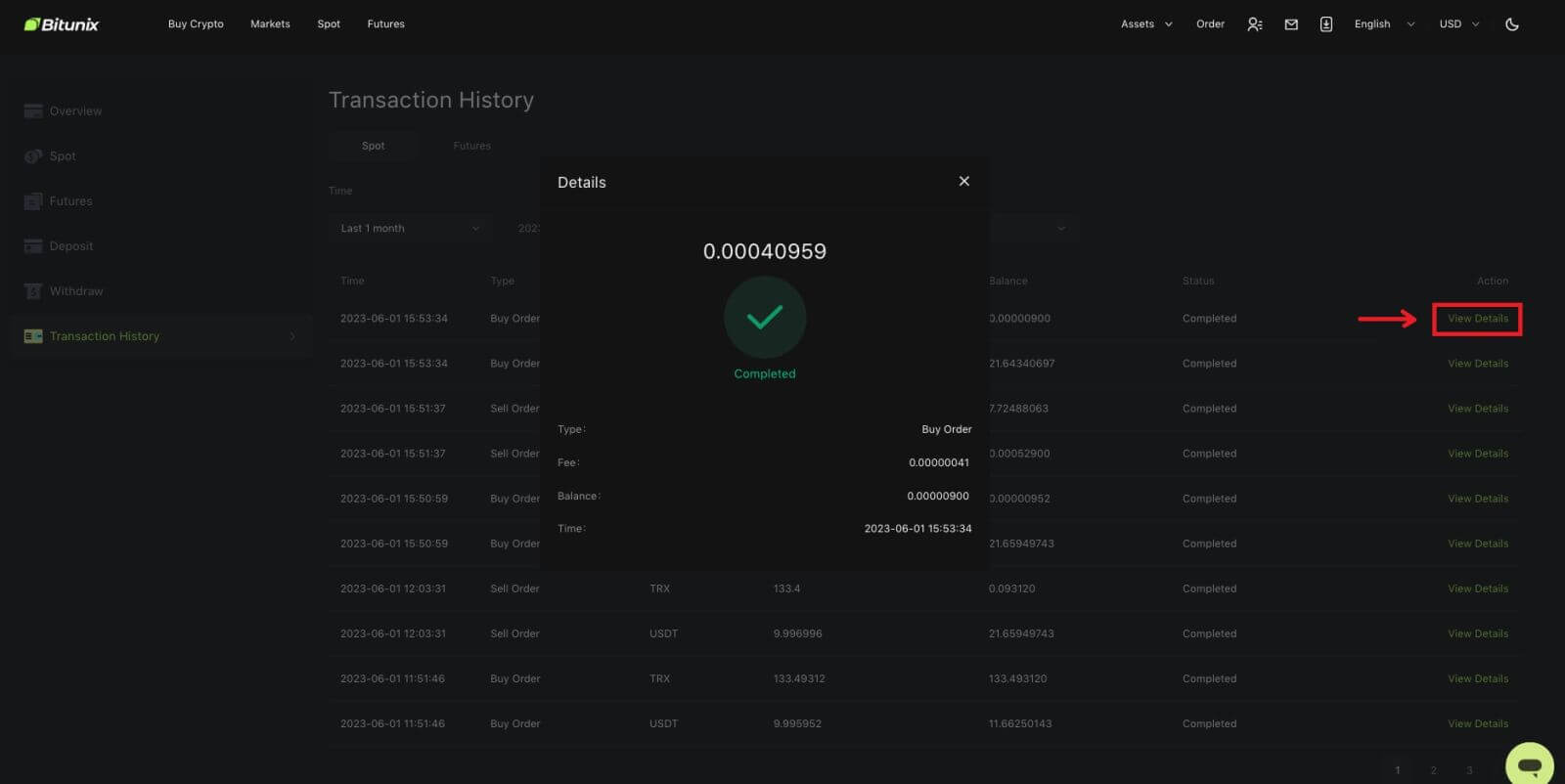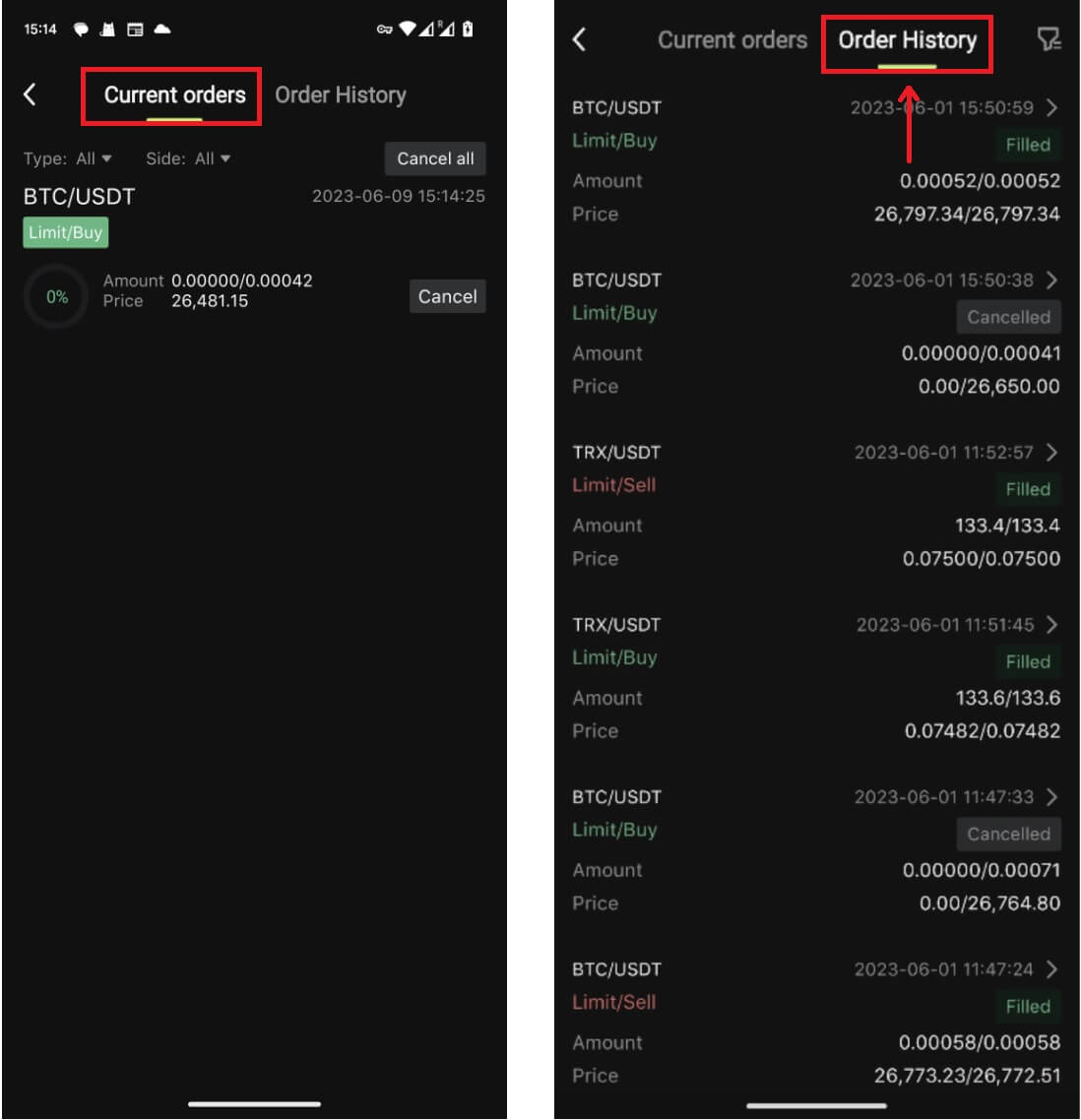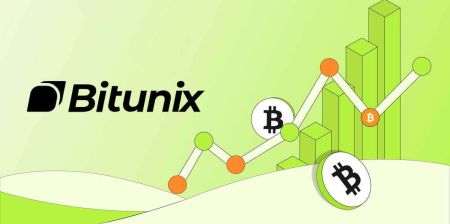Bitunix에서 암호화폐를 입금하고 거래하는 방법
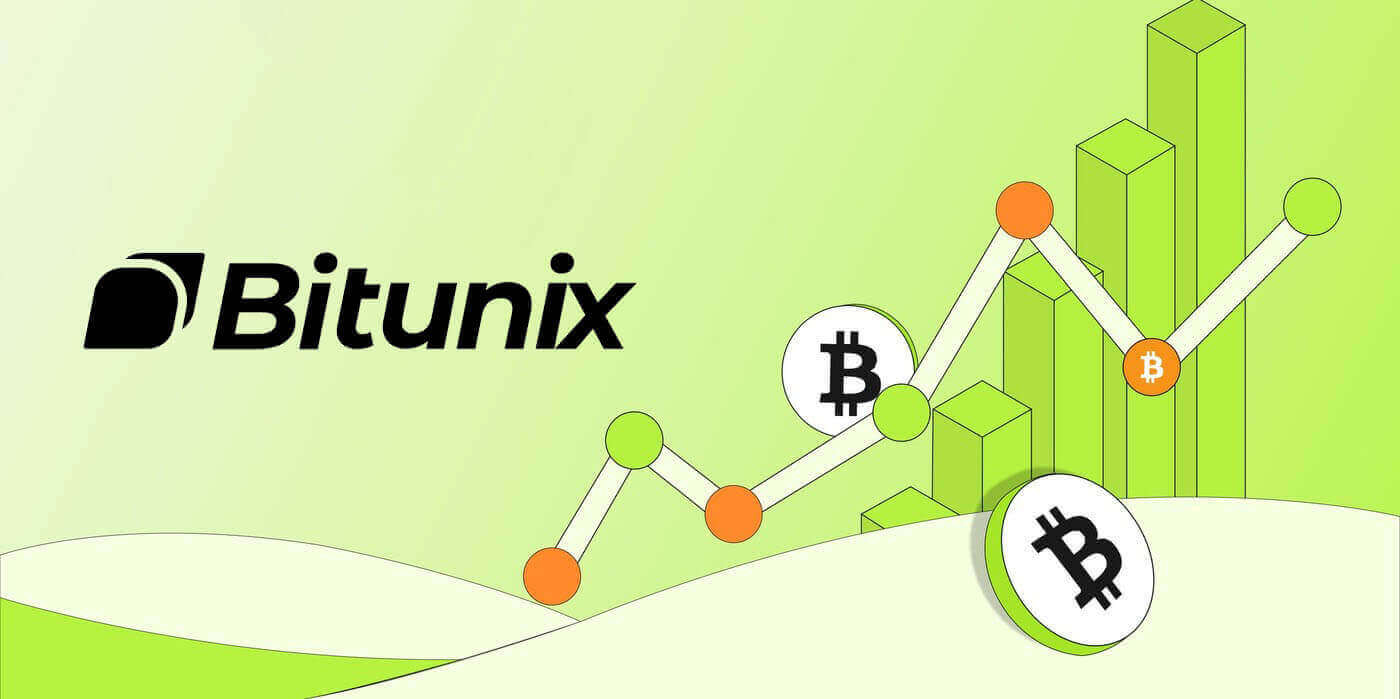
Bitunix에 입금하는 방법
제3자를 통해 Bitunix에서 신용/직불 카드로 암호화폐를 구매하는 방법
신용/직불 카드로 암호화폐 구매(웹)
1. Bitunix 계정에 로그인한 후 [암호화폐 구매]를 클릭하세요. 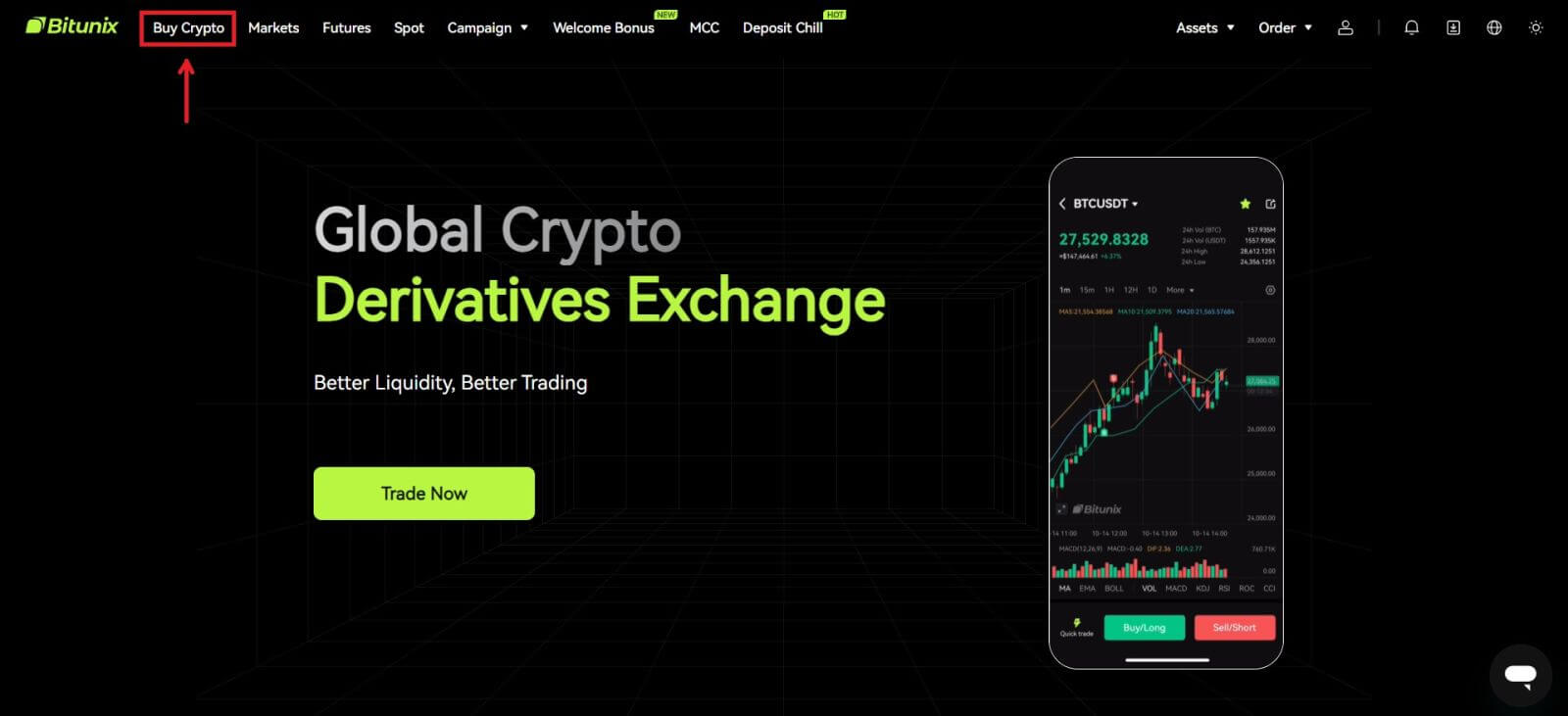 2. 당분간 Bitunix는 제3자 공급자를 통한 암호화폐 구매만 지원합니다. 지출하려는 금액을 입력하면 시스템에서 얻을 수 있는 암호화폐 금액을 자동으로 표시합니다. 선호하는 제3자 제공업체와 결제 방법을 선택하세요. 그런 다음 [구매]를 클릭하세요.
2. 당분간 Bitunix는 제3자 공급자를 통한 암호화폐 구매만 지원합니다. 지출하려는 금액을 입력하면 시스템에서 얻을 수 있는 암호화폐 금액을 자동으로 표시합니다. 선호하는 제3자 제공업체와 결제 방법을 선택하세요. 그런 다음 [구매]를 클릭하세요. 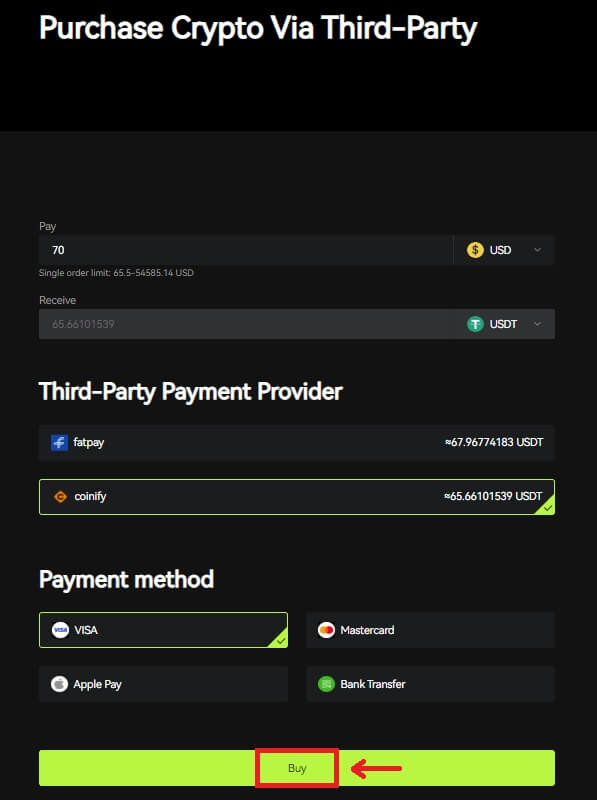 3 주문 내용을 확인하고 승인 상자를 선택한 후 [확인]을 클릭하세요.
3 주문 내용을 확인하고 승인 상자를 선택한 후 [확인]을 클릭하세요. 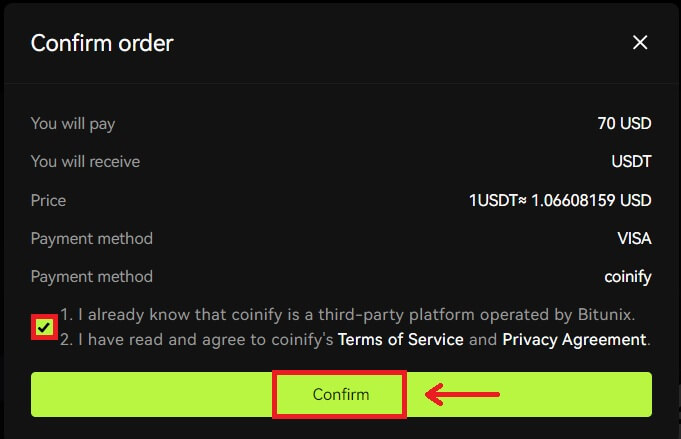 4. 제공업체 페이지로 이동한 후 [계속]을 클릭하세요.
4. 제공업체 페이지로 이동한 후 [계속]을 클릭하세요. 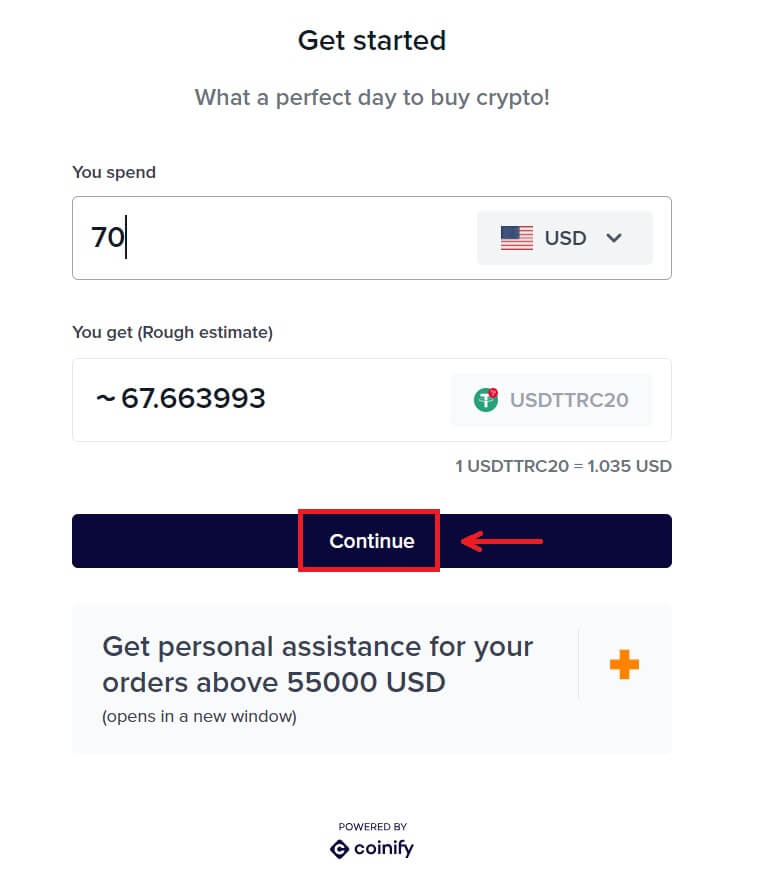 5. 제공업체 페이지에서 계정을 만들어야 합니다. [새 계정 만들기] - [개인 계정]을 클릭하세요.
5. 제공업체 페이지에서 계정을 만들어야 합니다. [새 계정 만들기] - [개인 계정]을 클릭하세요.
필수 정보를 모두 입력하세요. 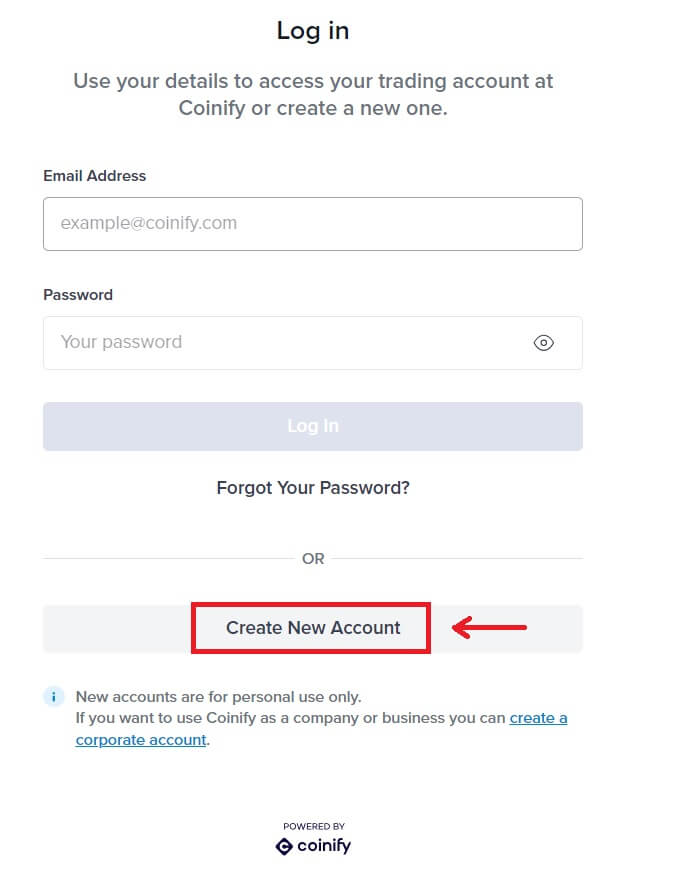
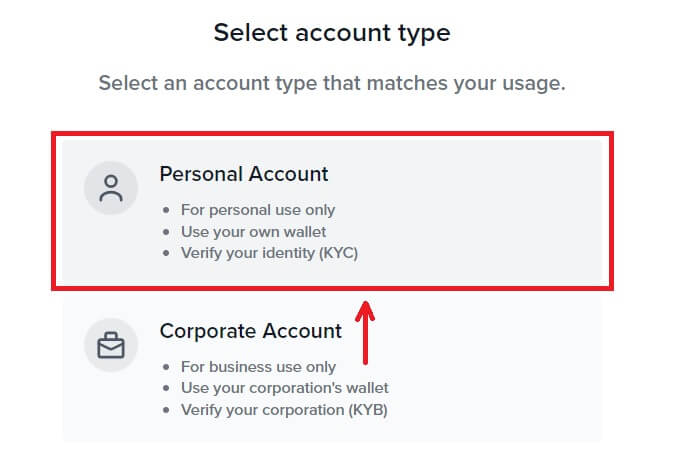
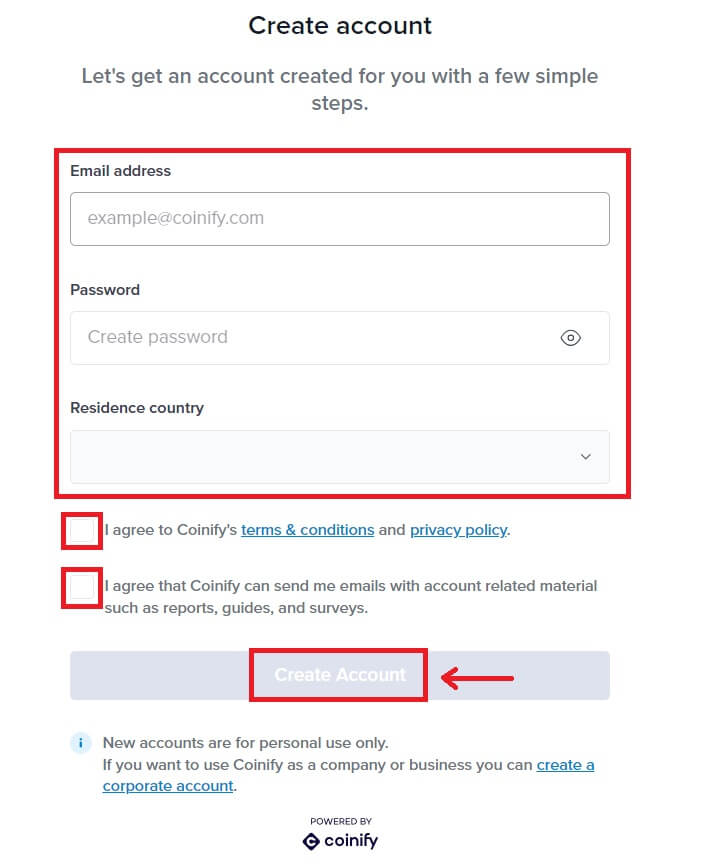
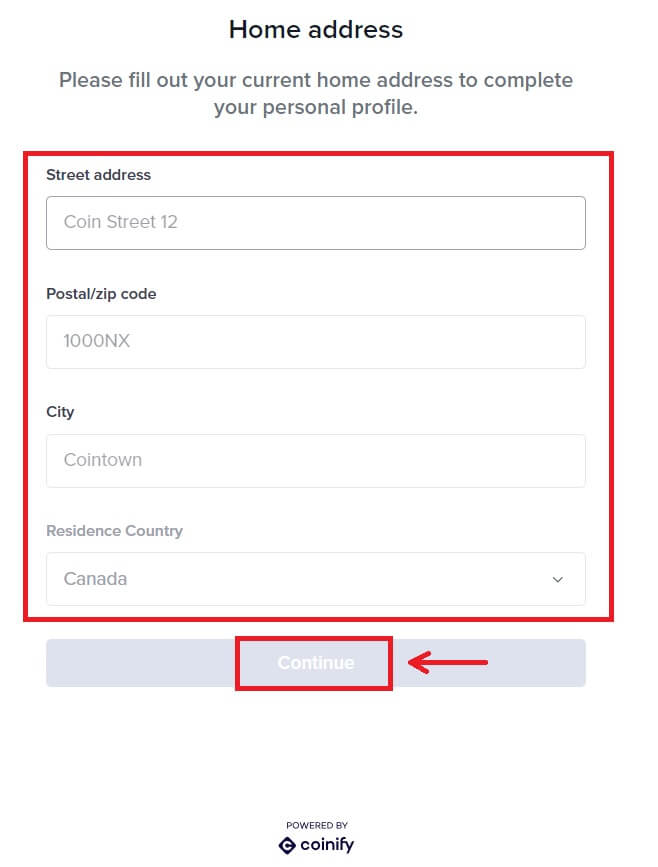
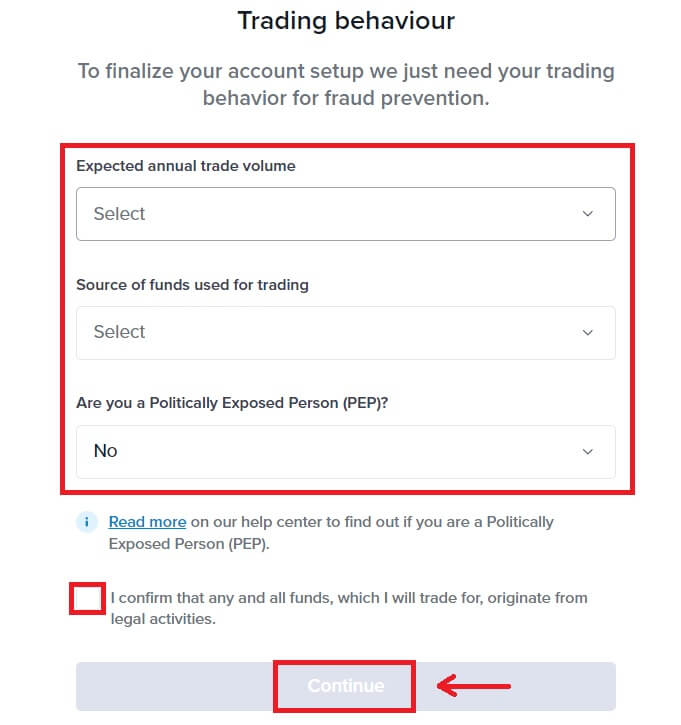
6. 원하는 결제 방법을 선택하세요. 카드 정보를 입력하세요. 그런 다음 [예약]을 클릭하세요. 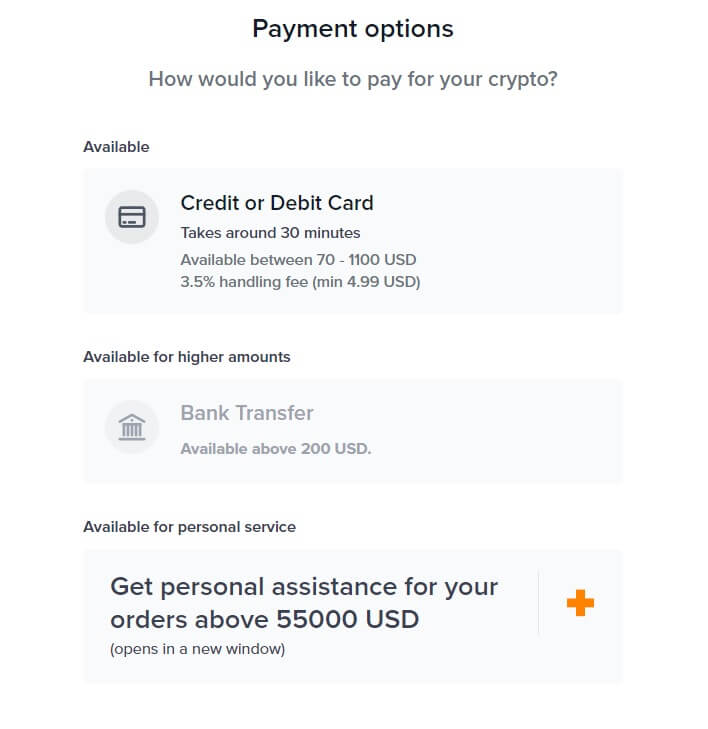
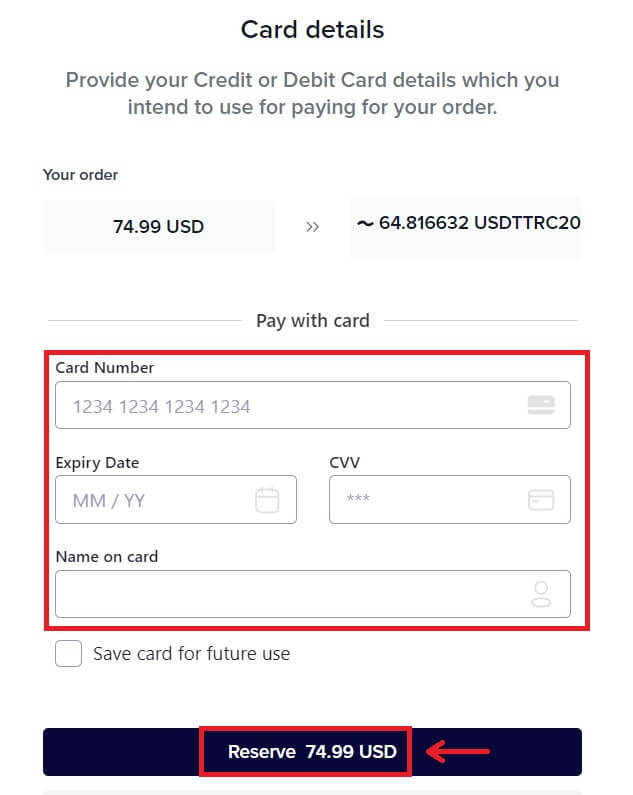 7. 주문 거래가 완료될 때까지 기다리세요.
7. 주문 거래가 완료될 때까지 기다리세요. 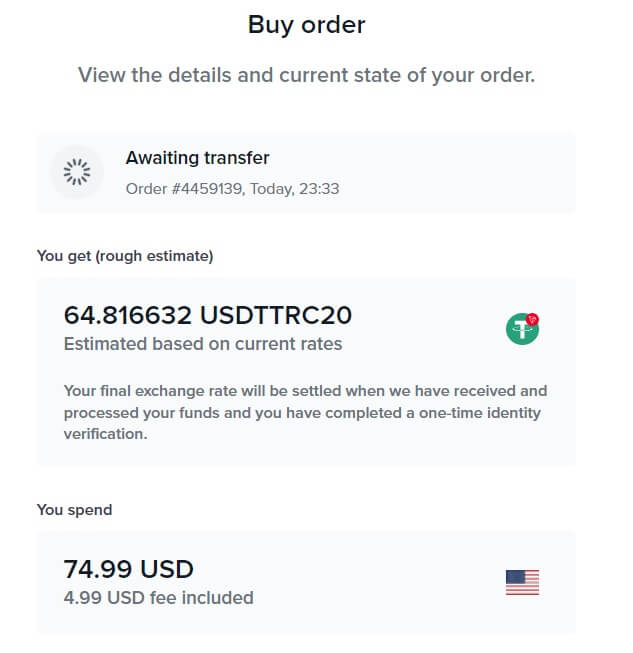 8. Bitunix로 돌아가서 [결제 완료]를 클릭하세요.
8. Bitunix로 돌아가서 [결제 완료]를 클릭하세요.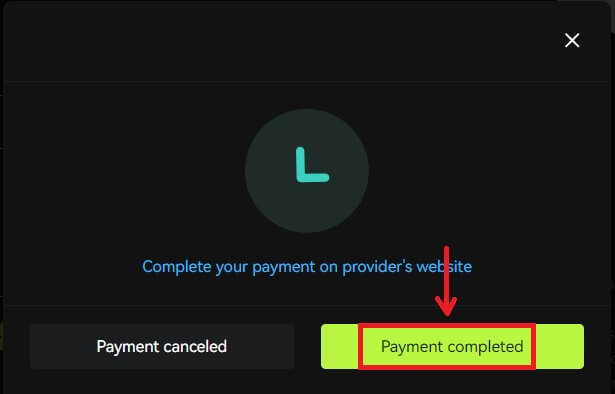
신용/직불 카드(앱)로 암호화폐 구매
1. 귀하의 계정에 로그인하고 [암호화폐 입금/구매] - [암호화폐 구매]를 클릭하세요. 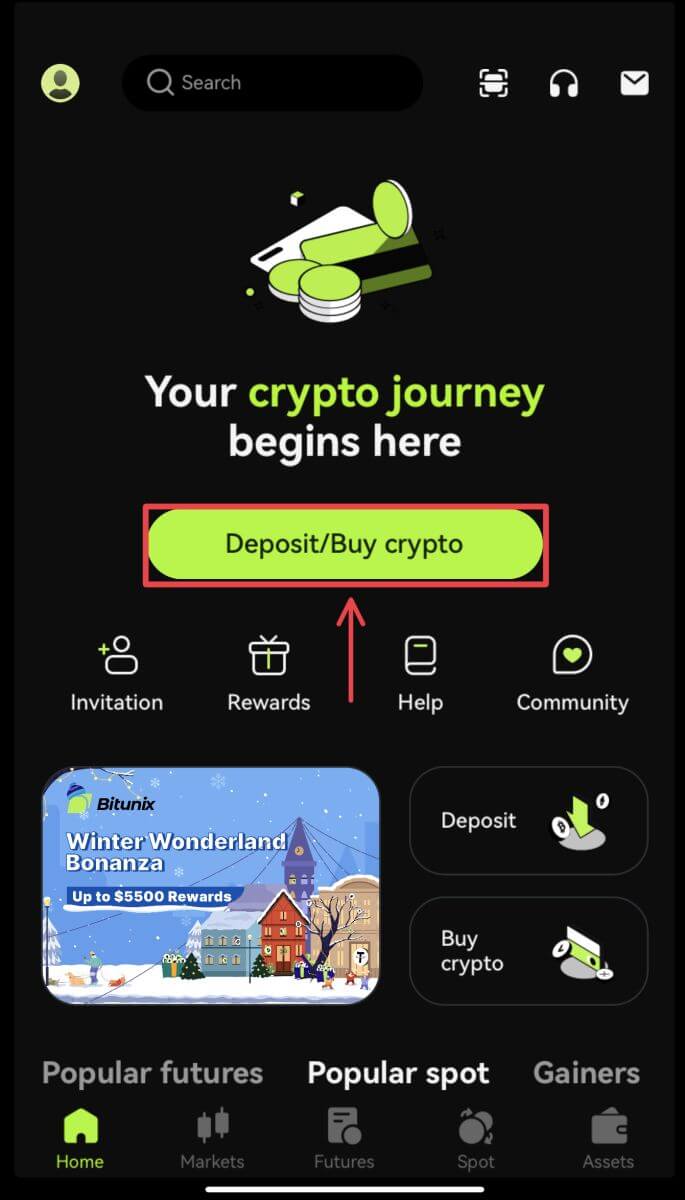
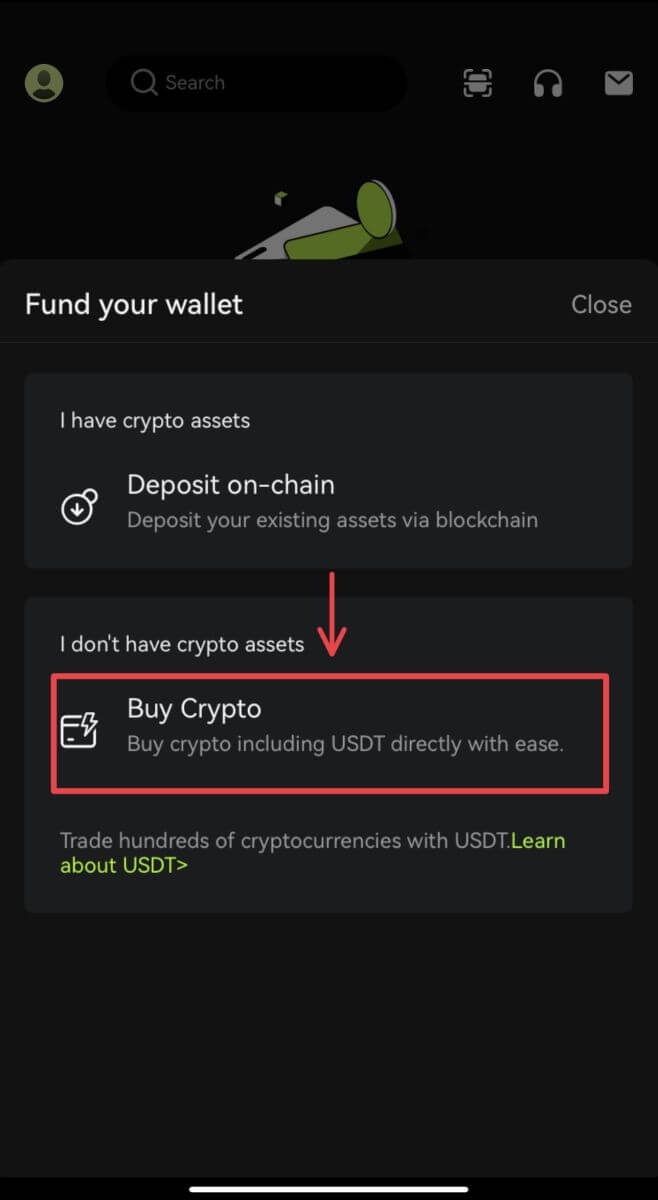 2. 지출하려는 금액을 입력하면 시스템에서 얻을 수 있는 암호화폐 금액을 자동으로 표시합니다. 선호하는 제3자 제공업체와 결제 방법을 선택하세요. 그런 다음 [구매]를 클릭하세요.
2. 지출하려는 금액을 입력하면 시스템에서 얻을 수 있는 암호화폐 금액을 자동으로 표시합니다. 선호하는 제3자 제공업체와 결제 방법을 선택하세요. 그런 다음 [구매]를 클릭하세요.  3. 주문 및 리디렉션 알림을 확인하세요. 타사 제공업체 페이지로 안내됩니다. 필수 정보를 입력하세요.
3. 주문 및 리디렉션 알림을 확인하세요. 타사 제공업체 페이지로 안내됩니다. 필수 정보를 입력하세요. 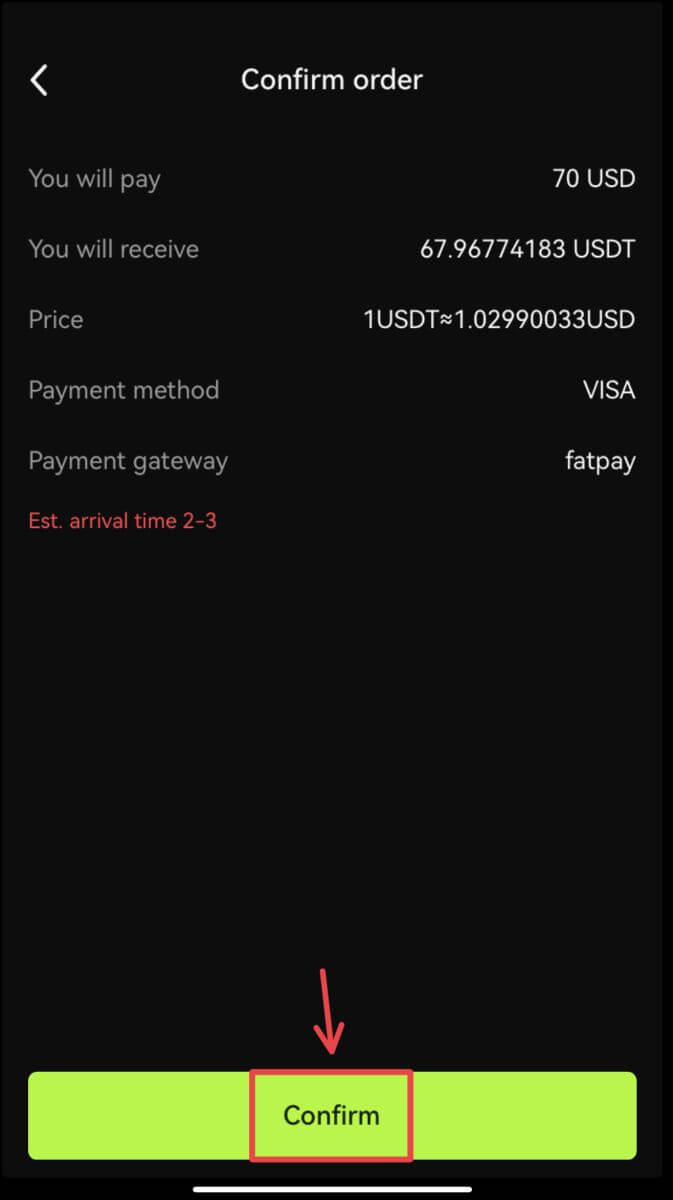
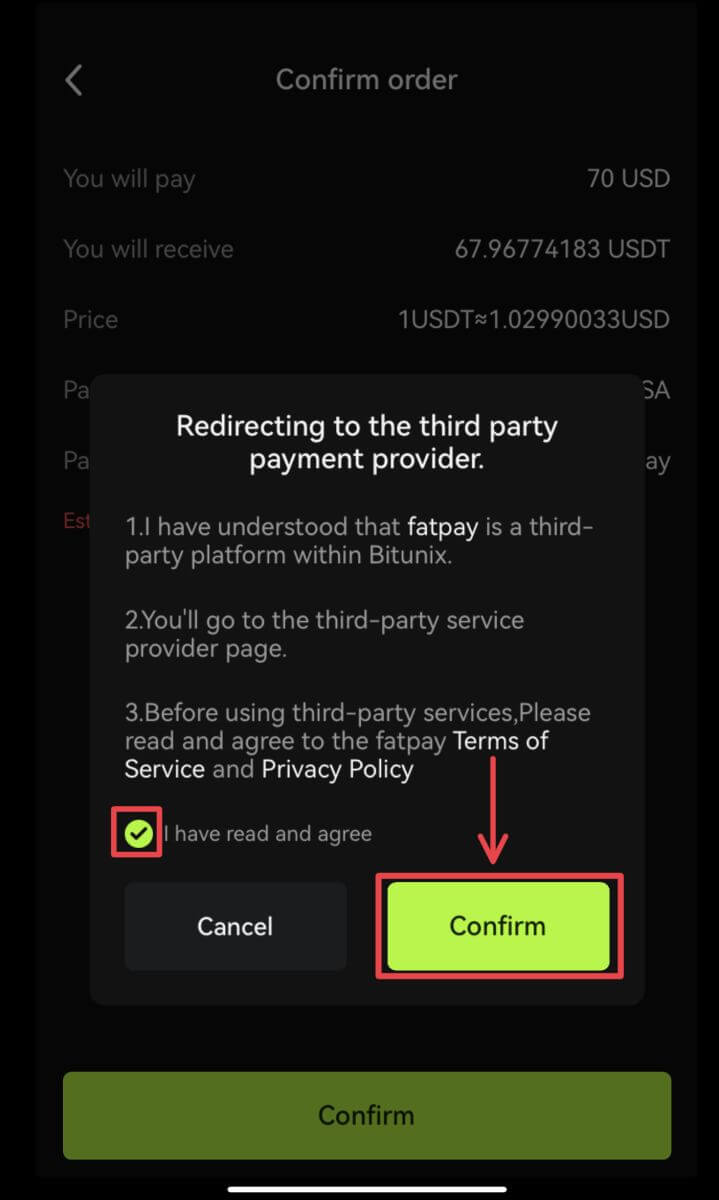 4. Bitunix 앱으로 돌아가서 주문이 완료될 때까지 기다립니다.
4. Bitunix 앱으로 돌아가서 주문이 완료될 때까지 기다립니다. 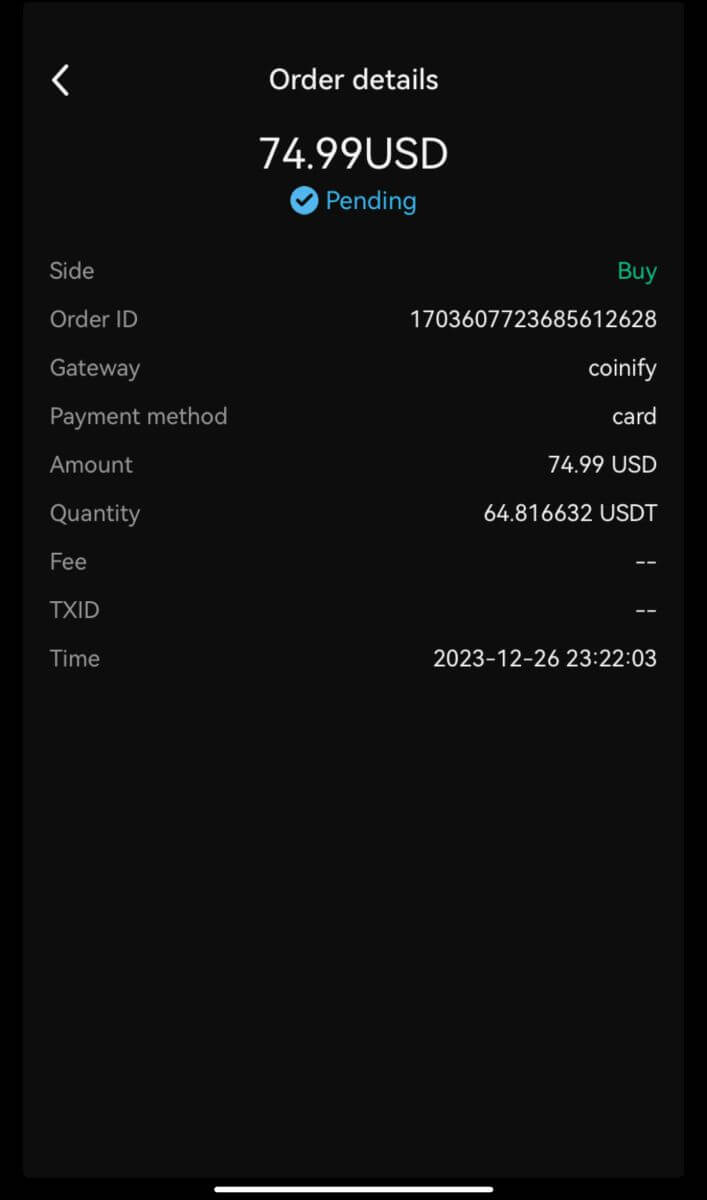
Bitunix에 암호화폐를 입금하는 방법
Bitunix에 암호화폐 입금(웹)
입금이란 USDT, BTC, ETH 등의 디지털 자산을 지갑이나 다른 거래소 계정에서 Bitunix 계정으로 이체하는 것을 의미합니다.
1. Bitunix 계정에 로그인하고, [자산]에서 [입금]을 클릭하세요. 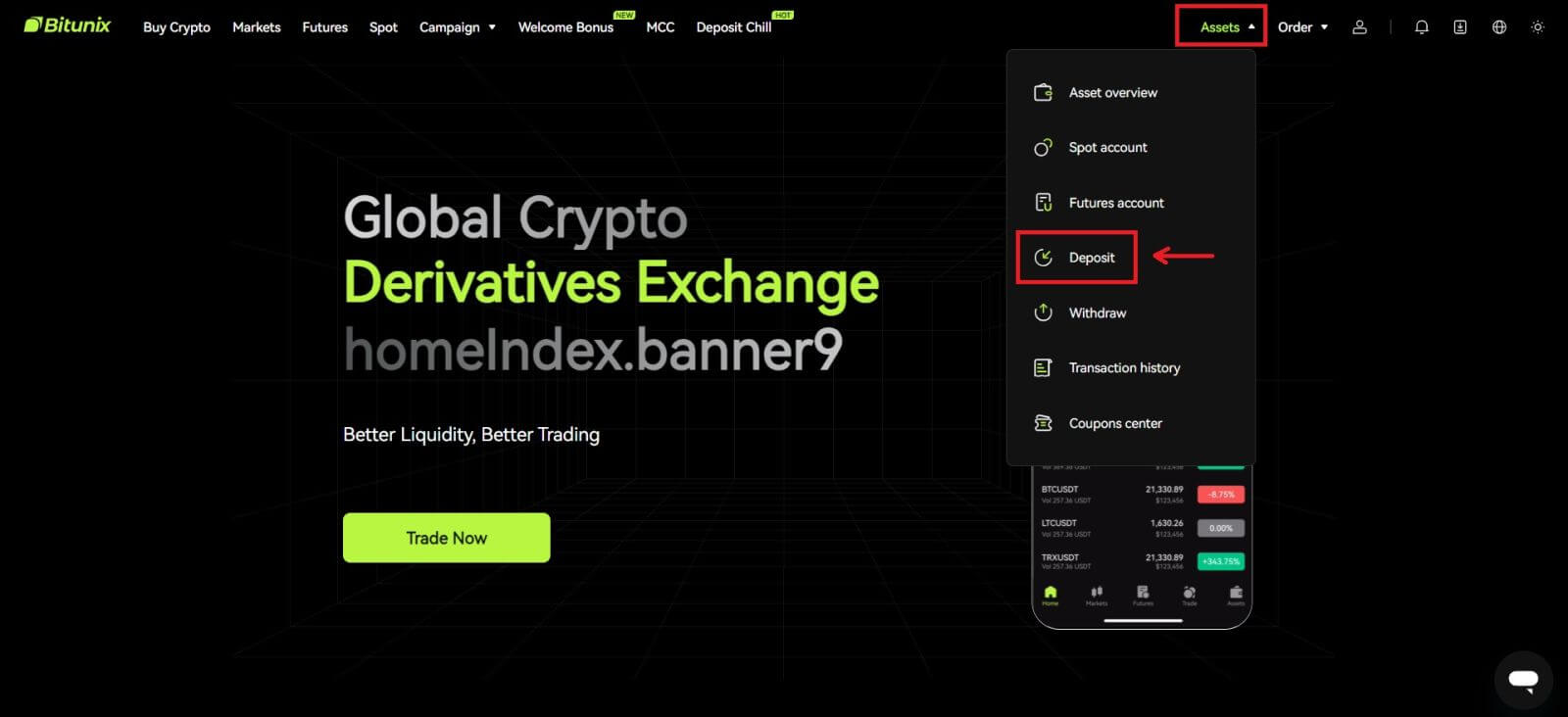 2. 입금하려는 코인을 확인한 후 입금에 사용하는 네트워크를 선택한 후 주소를 복사하거나 QR 코드를 저장하세요. XRP와 같은 일부 토큰이나 네트워크의 경우 입금 화면에 메모 또는 태그가 표시됩니다.
2. 입금하려는 코인을 확인한 후 입금에 사용하는 네트워크를 선택한 후 주소를 복사하거나 QR 코드를 저장하세요. XRP와 같은 일부 토큰이나 네트워크의 경우 입금 화면에 메모 또는 태그가 표시됩니다. 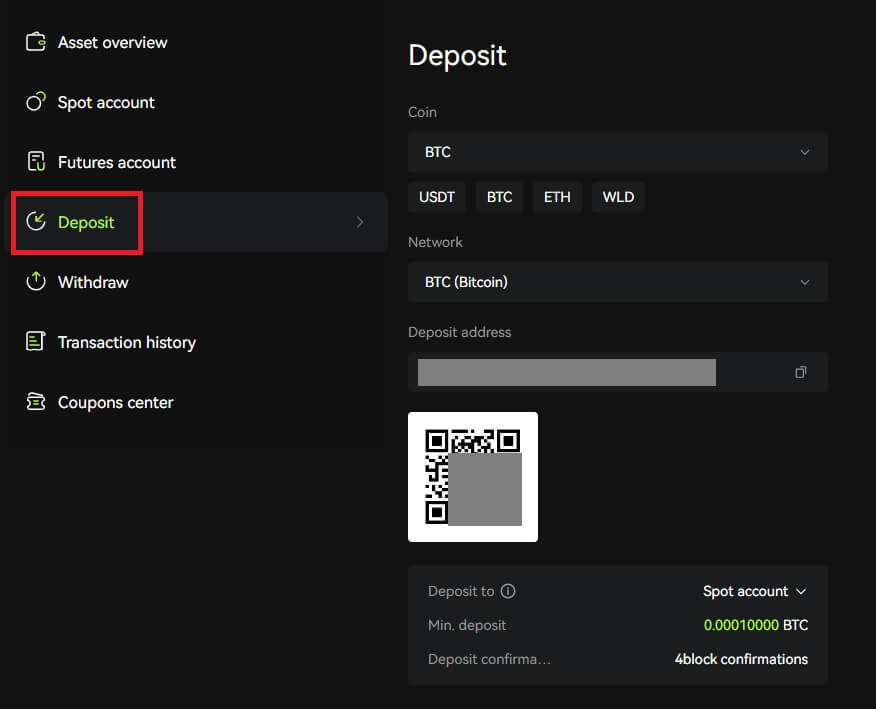 3. 본인의 지갑이나 타 거래소 출금 페이지에서 복사한 주소를 입력하거나, 생성된 QR코드를 스캔하여 입금을 완료합니다. 입금이 확인되기 전에 네트워크의 확인을 인내심을 갖고 기다리십시오.
3. 본인의 지갑이나 타 거래소 출금 페이지에서 복사한 주소를 입력하거나, 생성된 QR코드를 스캔하여 입금을 완료합니다. 입금이 확인되기 전에 네트워크의 확인을 인내심을 갖고 기다리십시오.
참고
입금하실 자산, 사용하실 네트워크, 입금하실 주소를 다시한번 확인해주세요.
보증금은 먼저 네트워크에서 확인되어야 합니다. 네트워크 상태에 따라 5~30분 정도 소요될 수 있습니다.
일반적으로 입금 주소와 QR코드는 자주 변경되지 않으며 여러 번 사용할 수 있습니다. 변경 사항이 있는 경우 Bitunix는 공지사항을 통해 사용자에게 알립니다.
Bitunix(앱)에 암호화폐 입금
1. Bitunix 앱에 로그인하고 [암호화폐 입금/구매] - [온체인 입금]을 클릭하세요. 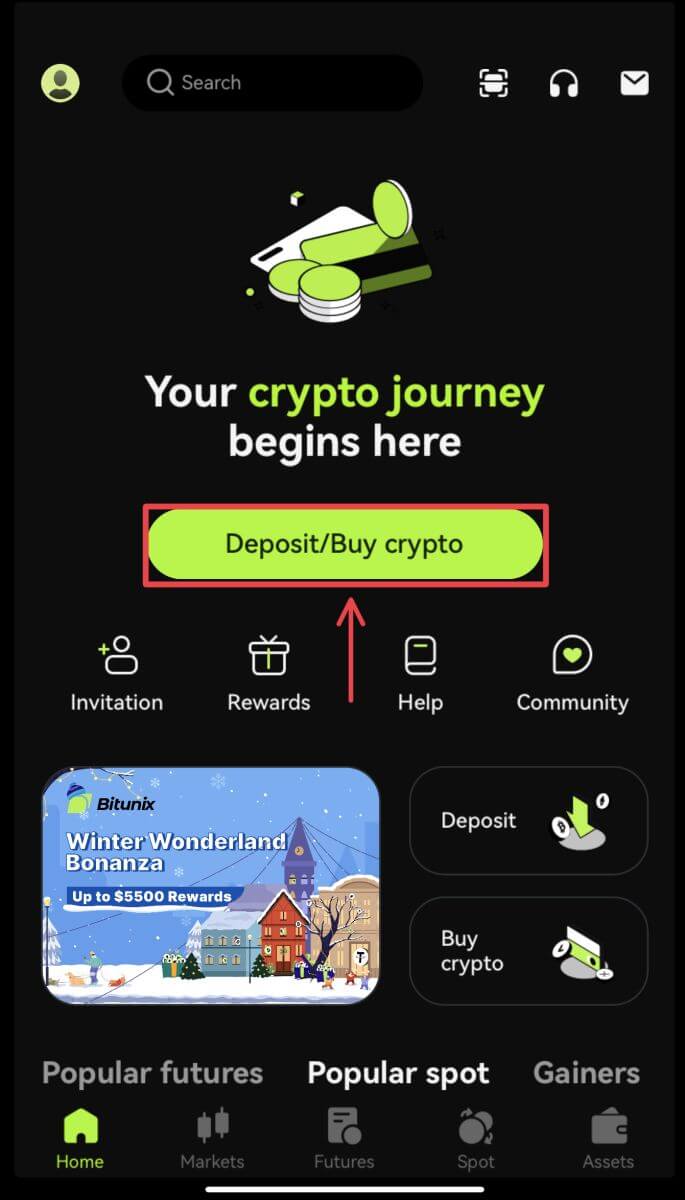
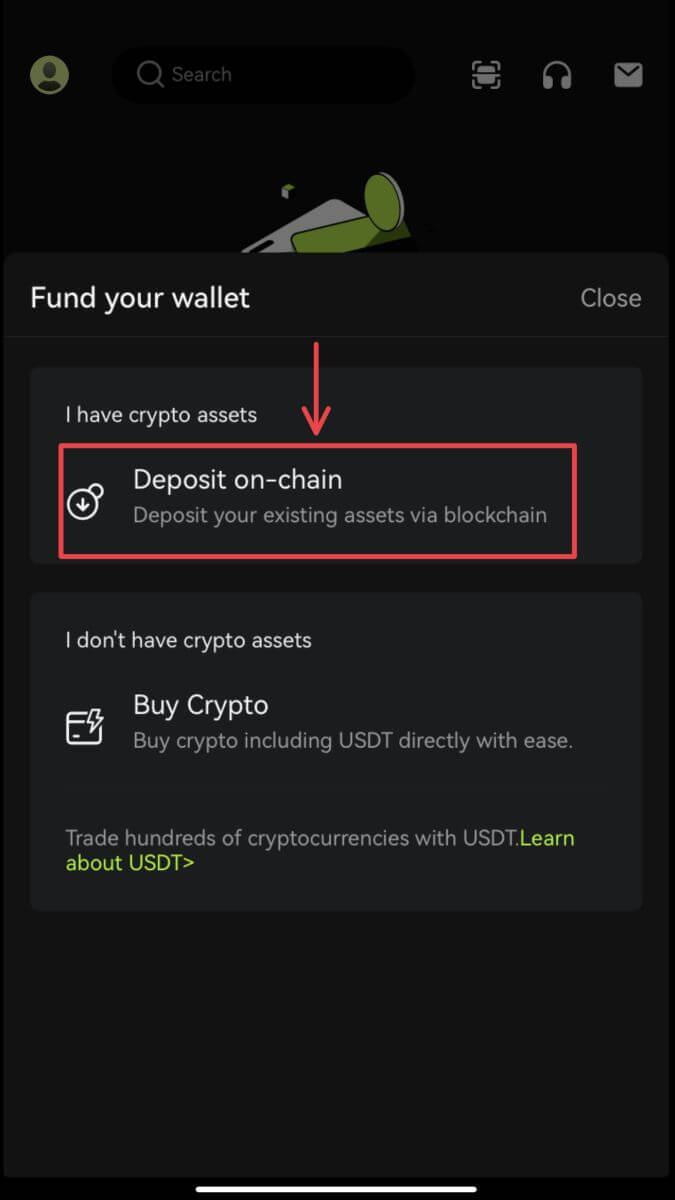 2. 입금하려는 자산을 선택하세요.
2. 입금하려는 자산을 선택하세요. 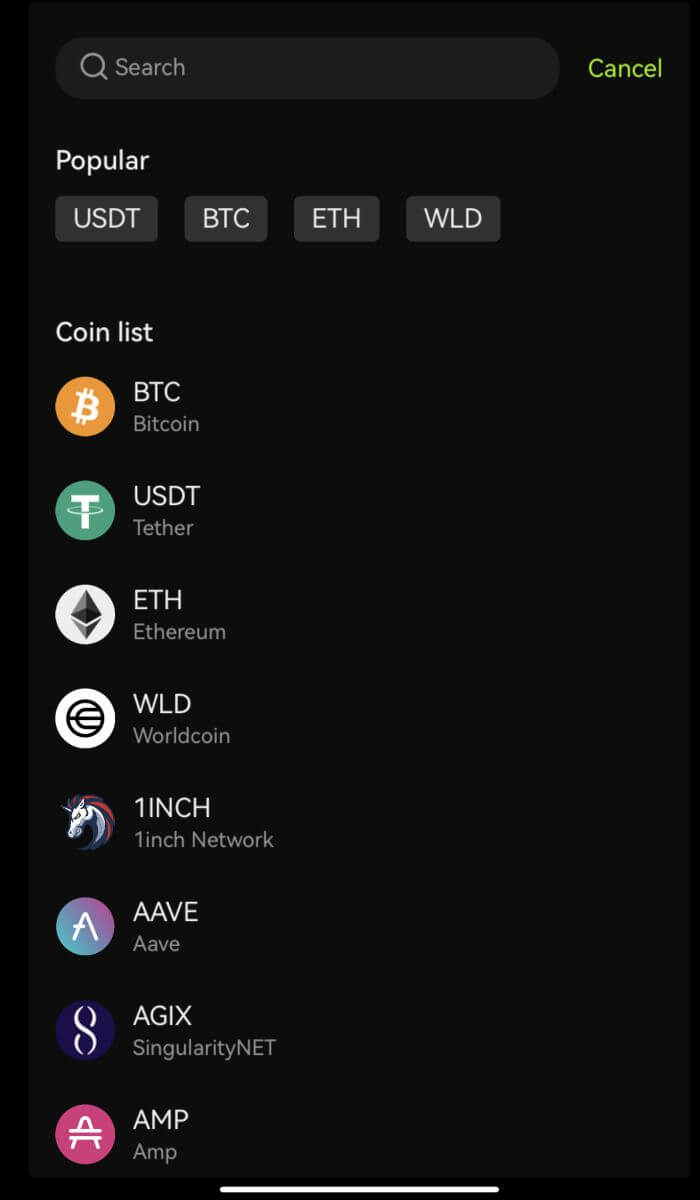 3. 본인의 지갑이나 타 거래소 출금 페이지에서 복사한 주소를 입력하거나, 생성된 QR코드를 스캔하여 입금을 완료합니다. XRP와 같은 일부 토큰은 입금 시 메모를 입력해야 합니다.
3. 본인의 지갑이나 타 거래소 출금 페이지에서 복사한 주소를 입력하거나, 생성된 QR코드를 스캔하여 입금을 완료합니다. XRP와 같은 일부 토큰은 입금 시 메모를 입력해야 합니다. 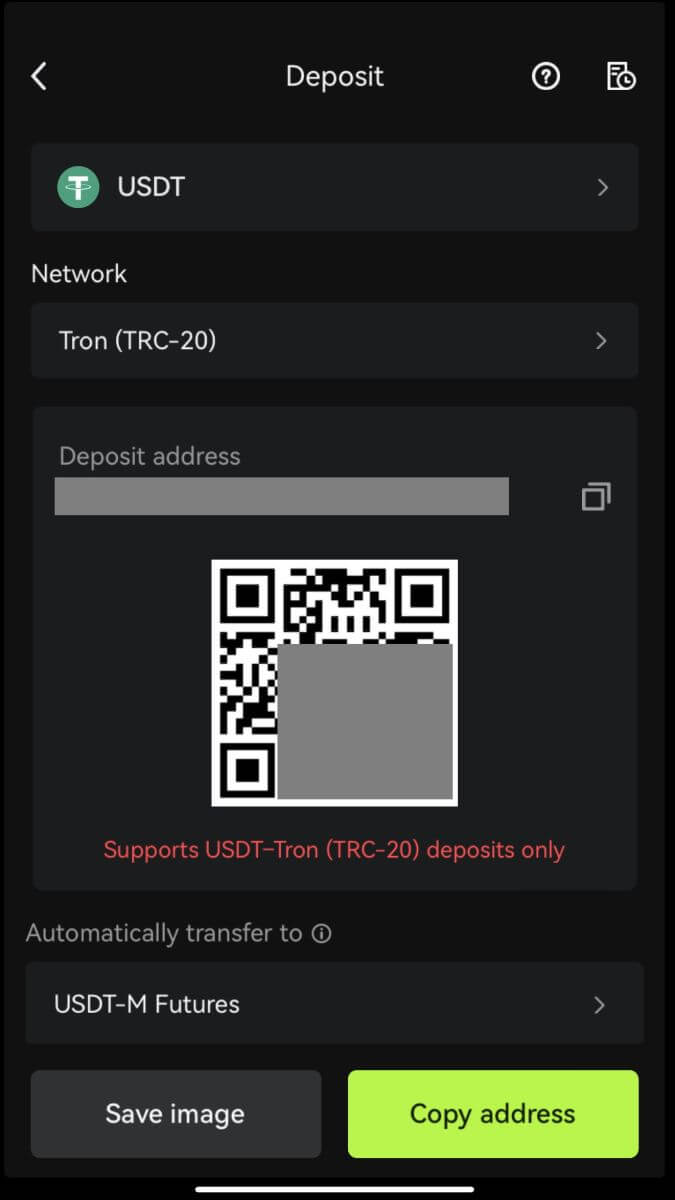 4. 입금이 확인되기 전에 네트워크로부터 확인을 기다리십시오.
4. 입금이 확인되기 전에 네트워크로부터 확인을 기다리십시오.
자주 묻는 질문(FAQ)
잘못된 주소로 입금하면 어떻게 되나요?
블록체인 네트워크에서 거래가 확인되면 자산은 수취인 주소에 직접 적립됩니다. 외부 지갑 주소로 입금하거나 잘못된 네트워크를 통해 입금하는 경우 Bitunix는 추가 지원을 제공할 수 없습니다.
입금 후 입금이 되지 않습니다. 어떻게 해야 하나요?
블록체인 거래는 3단계를 거쳐야 합니다: 요청 - 검증 - 자금 입금
1. 요청: 송금 측의 출금 상태가 "완료" 또는 "성공"으로 표시되면 거래가 처리되어 다음으로 전송되었음을 의미합니다. 검증을 위한 블록체인 네트워크. 그러나 이것이 Bitunix의 지갑에 자금이 성공적으로 입금되었음을 의미하지는 않습니다.
2. 검증: 블록체인이 각 거래를 검증하는 데는 시간이 걸립니다. 토큰의 필수 확인에 도달한 후에만 자금이 수신자 플랫폼으로 전송됩니다. 인내심을 갖고 절차를 기다려 주십시오.
3. 입금된 자금: 블록체인이 거래를 검증하고 필요한 최소 확인에 도달한 경우에만 자금이 수취인 주소에 도착합니다.
태그나 메모를 작성하는 것을 잊었습니다.
XRP, EOS 등의 화폐를 출금할 때 사용자는 수취인 주소 외에 태그나 메모를 작성해야 합니다. 태그나 메모가 누락되었거나 잘못된 경우 통화가 인출될 수 있지만 수신자 주소로 도착하지 않을 수 있습니다. 이 경우 티켓, 올바른 태그 또는 메모, 텍스트 형식의 TXID, 발신자 플랫폼의 거래 스크린샷을 제출해야 합니다. 제공된 정보가 확인되면 자금이 귀하의 계좌에 수동으로 입금됩니다.
Bitunix에서 지원되지 않는 토큰을 입금하세요.
Bitunix에 지원되지 않는 토큰을 입금한 경우 요청을 제출하고 다음 정보를 제공하십시오.
Bitunix 계정 이메일 및 UID
토큰 이름
입금 금액
해당 TxID
입금하는 지갑 주소
Bitunix에서 거래하는 방법
Bitunix에서 현물을 거래하는 방법(웹)
현물 거래란 무엇입니까?
현물 거래는 두 개의 서로 다른 암호화폐 사이에서 이루어지며, 통화 중 하나를 사용하여 다른 통화를 구매합니다. 거래규칙은 가격우선, 시간우선 순으로 거래를 매칭하여 두 암호화폐간의 교환을 직접적으로 실현하는 것입니다. 예를 들어 BTC/USDT는 USDT와 BTC 간의 교환을 의미합니다.
1. Bitunix 계정에 로그인하고 [Spot]을 클릭하세요. 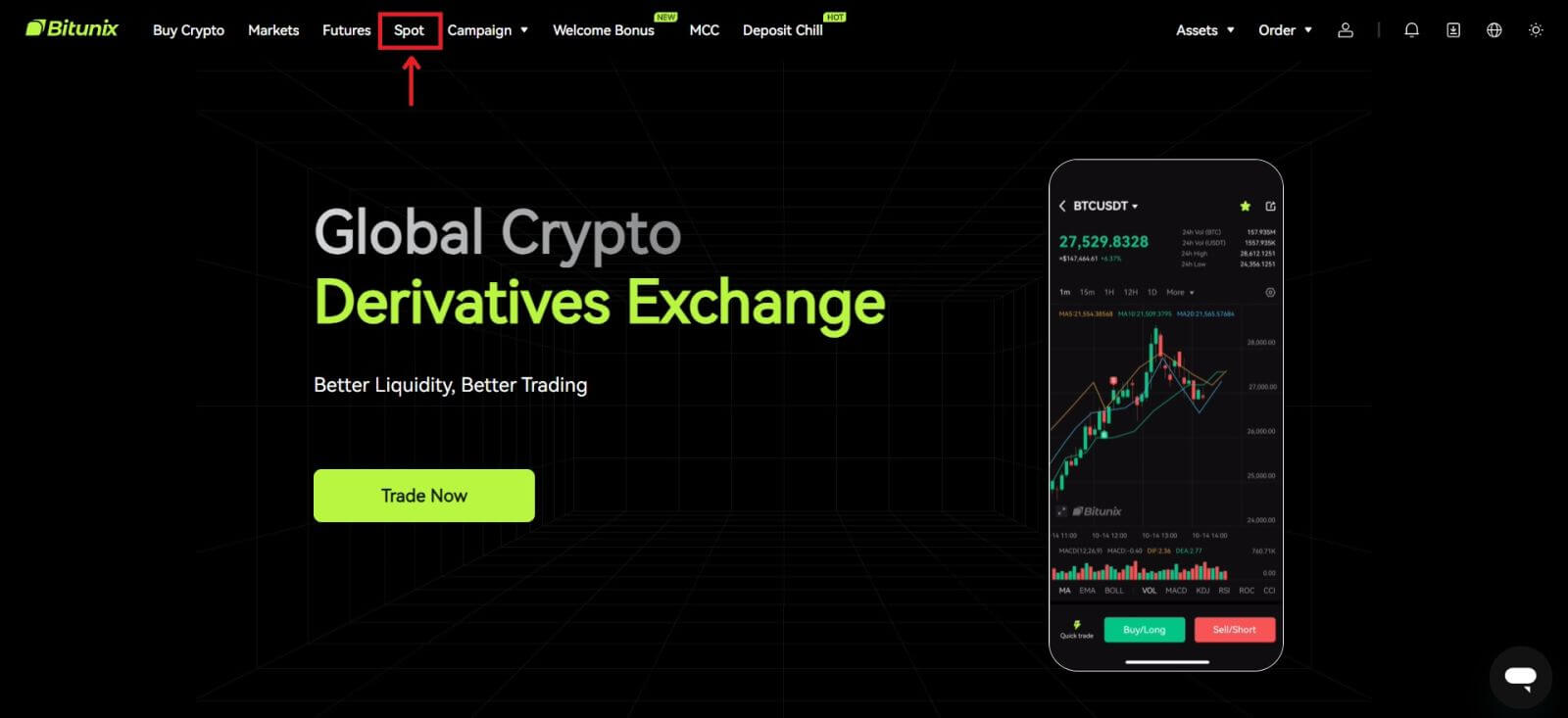 현물 거래 인터페이스:
현물 거래 인터페이스:
1. 거래 쌍: 현재 거래 쌍 이름을 표시합니다. 예를 들어 BTC/USDT는 BTC와 USDT 간의 거래 쌍입니다.
2. 거래 데이터: 쌍의 현재 가격, 24시간 가격 변동, 최고 가격, 최저 가격, 거래량 및 거래 금액.
3. 검색 영역: 사용자는 검색 창을 사용하거나 아래 목록을 직접 클릭하여 거래할 암호화폐를 전환할 수 있습니다.
4. K-라인 차트: 거래 쌍의 현재 가격 추세, Bitunix에는 TradingView 보기 및 그리기가 내장되어 있습니다. 사용자가 기술적 분석을 위해 다양한 지표를 선택할 수 있는 도구
5. 주문장 및 시장 거래: 실시간 주문장 주문장 및 현재 거래 쌍의 거래 상황.
6. 매수 및 매도 패널: 사용자는 매수 또는 매도할 가격과 금액을 입력할 수 있으며 지정가 또는 시장 가격 거래 간에 전환하도록 선택할 수도 있습니다.
7. 주문정보: 현재 진행 중인 주문과 이전 주문에 대한 주문 내역을 확인할 수 있습니다. 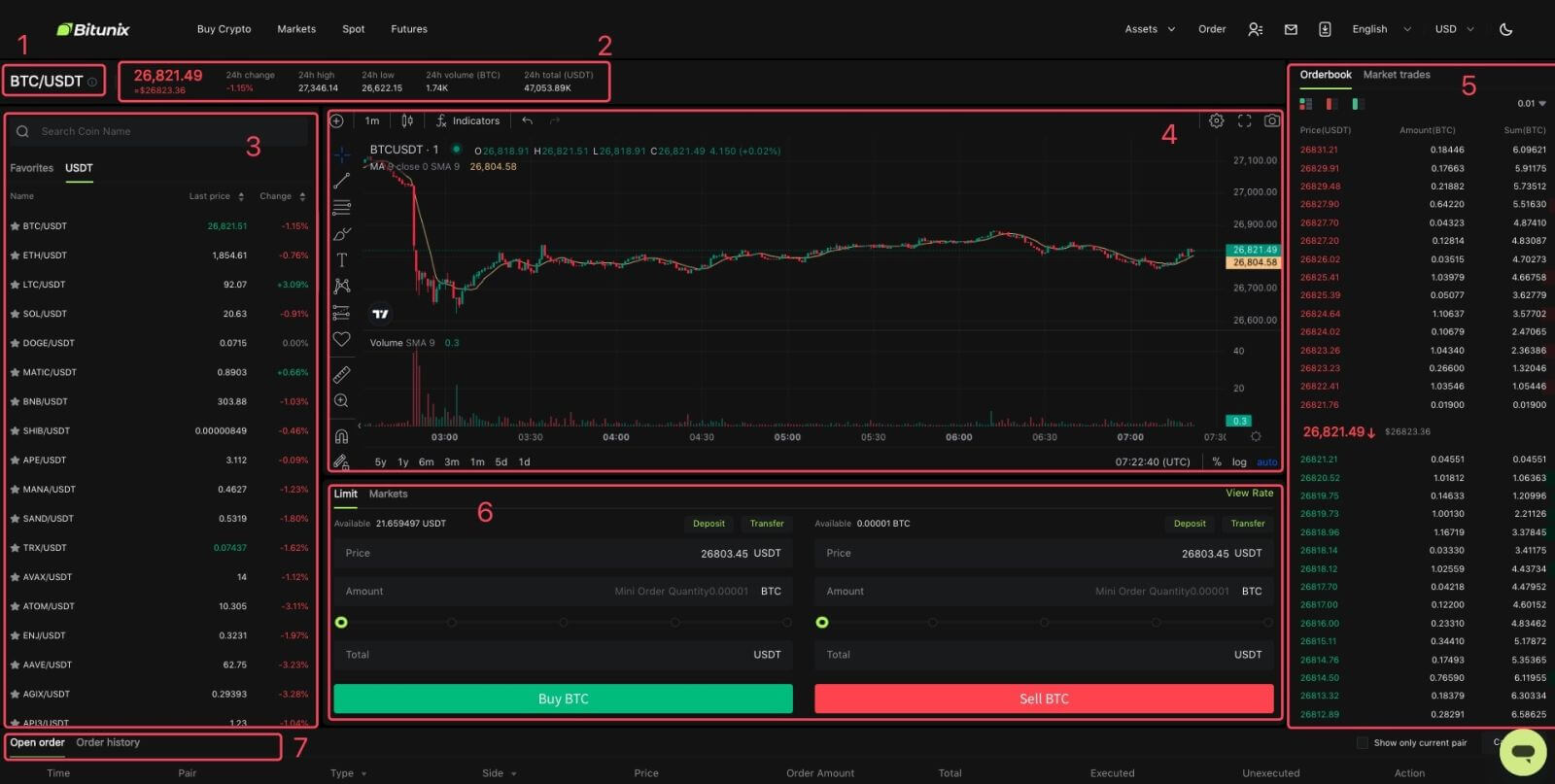
2. 왼쪽에서 BTC를 검색하거나 목록에서 BTC/USDT를 클릭하세요. 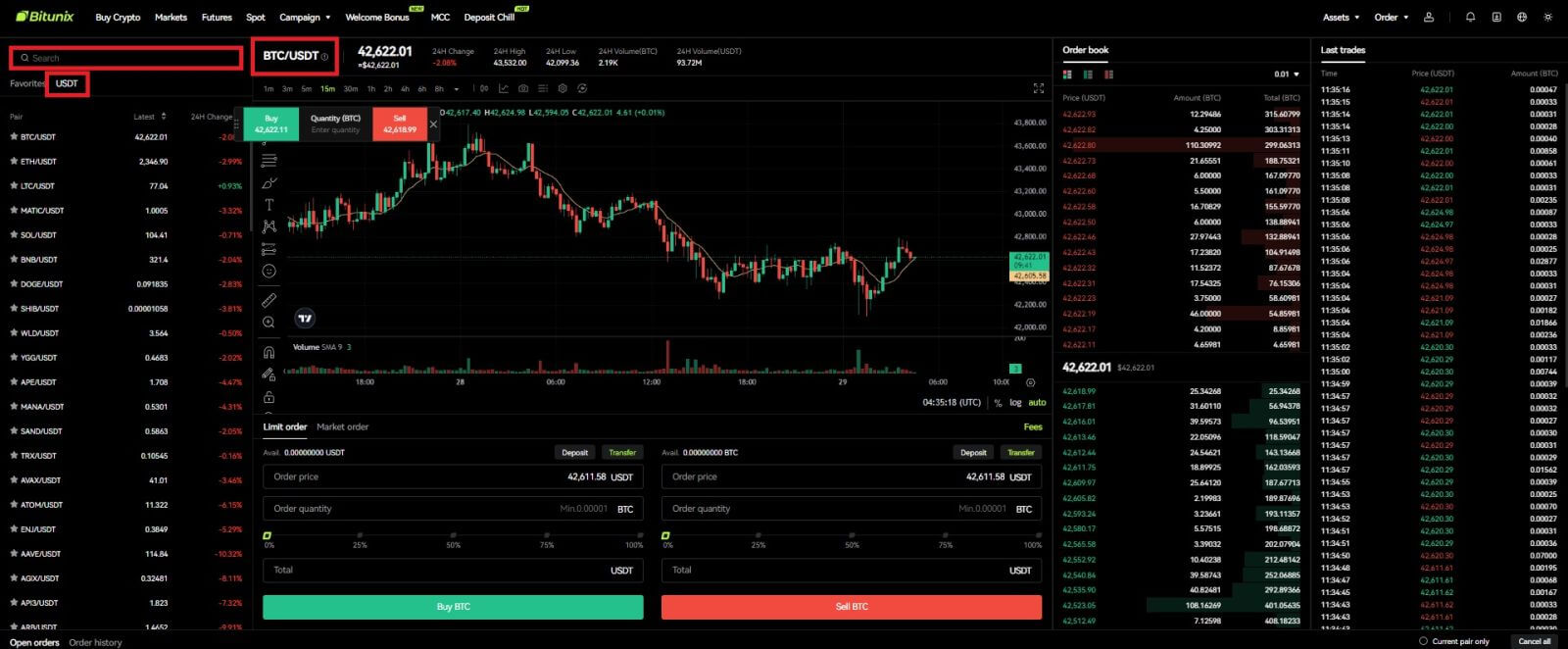
3. 페이지 하단에서 "지정가" 또는 "시장" 주문을 선택하세요.
사용자가 지정가 주문을 선택한 경우 주문을 하기 전에 가격과 금액을 모두 입력해야 합니다.
사용자가 시장가 주문을 선택하는 경우 주문은 최신 시장 가격으로 이루어지므로 총 금액을 USDT로 입력하면 됩니다. 사용자가 시장가 주문으로 판매하기로 선택한 경우 판매할 BTC 수량만 필요합니다.
BTC를 구매하려면 지정가 주문의 가격과 수량을 입력하거나, 시장가 주문의 수량을 입력하고 [BTC 구매]를 클릭하세요. BTC를 USDT로 판매하는 경우 오른쪽에 있는 것을 사용하여 [BTC 판매]를 클릭해야 합니다. 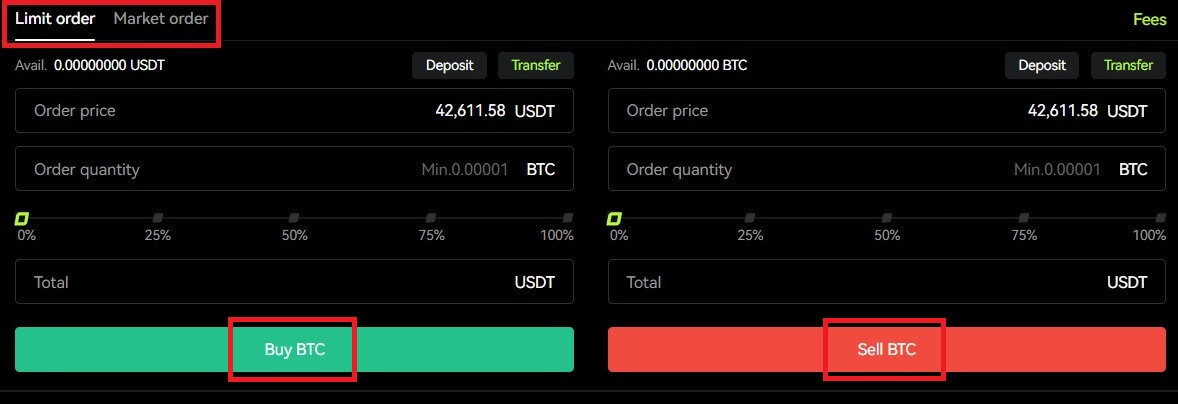 4. 지정가 주문이 즉시 체결되지 않을 경우, "Open Order"에서 확인하실 수 있으며, [취소]를 클릭하여 취소하실 수 있습니다.
4. 지정가 주문이 즉시 체결되지 않을 경우, "Open Order"에서 확인하실 수 있으며, [취소]를 클릭하여 취소하실 수 있습니다.  5. "주문 내역"에서 사용자는 가격, 금액, 상태를 포함한 모든 이전 주문을 볼 수 있으며, "세부 정보"에서 사용자는 수수료 및 체결된 가격도 볼 수 있습니다.
5. "주문 내역"에서 사용자는 가격, 금액, 상태를 포함한 모든 이전 주문을 볼 수 있으며, "세부 정보"에서 사용자는 수수료 및 체결된 가격도 볼 수 있습니다. 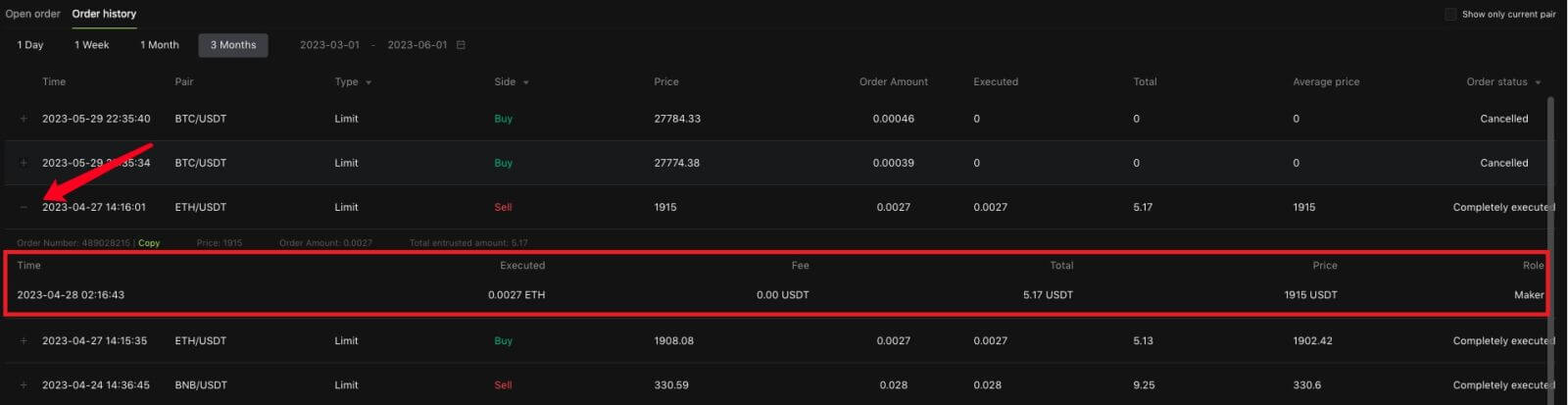
Bitunix에서 현물을 거래하는 방법(앱)
1. 모바일 애플리케이션에서 Bitunix 계정에 로그인하고 하단의 [거래]를 선택합니다. 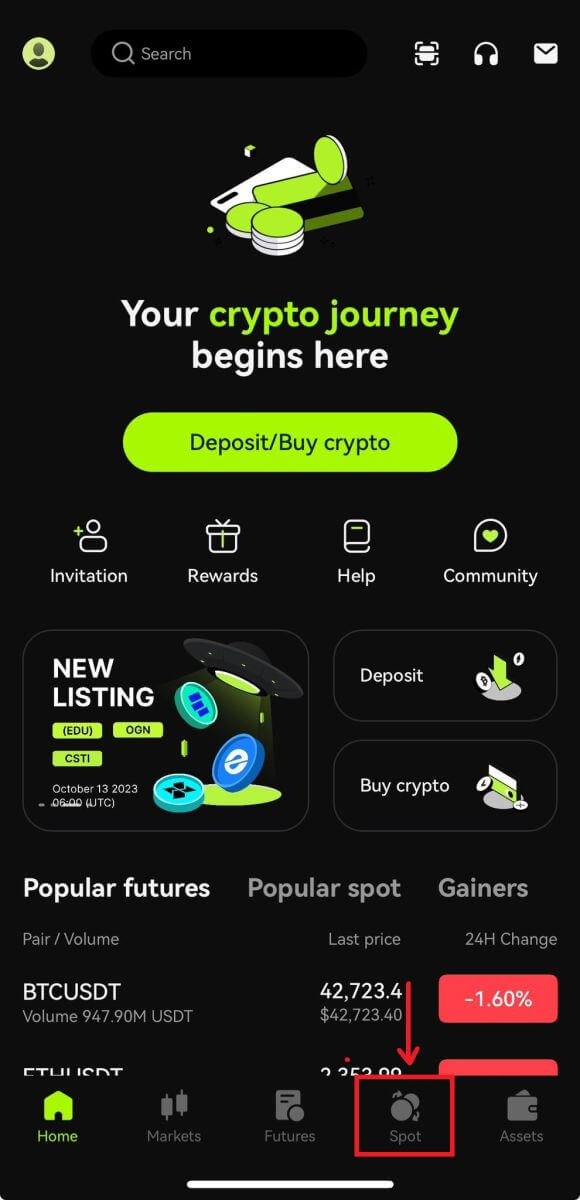 2. 거래쌍을 변경하려면 왼쪽 상단의 [BTC/USDT]를 클릭하세요.
2. 거래쌍을 변경하려면 왼쪽 상단의 [BTC/USDT]를 클릭하세요.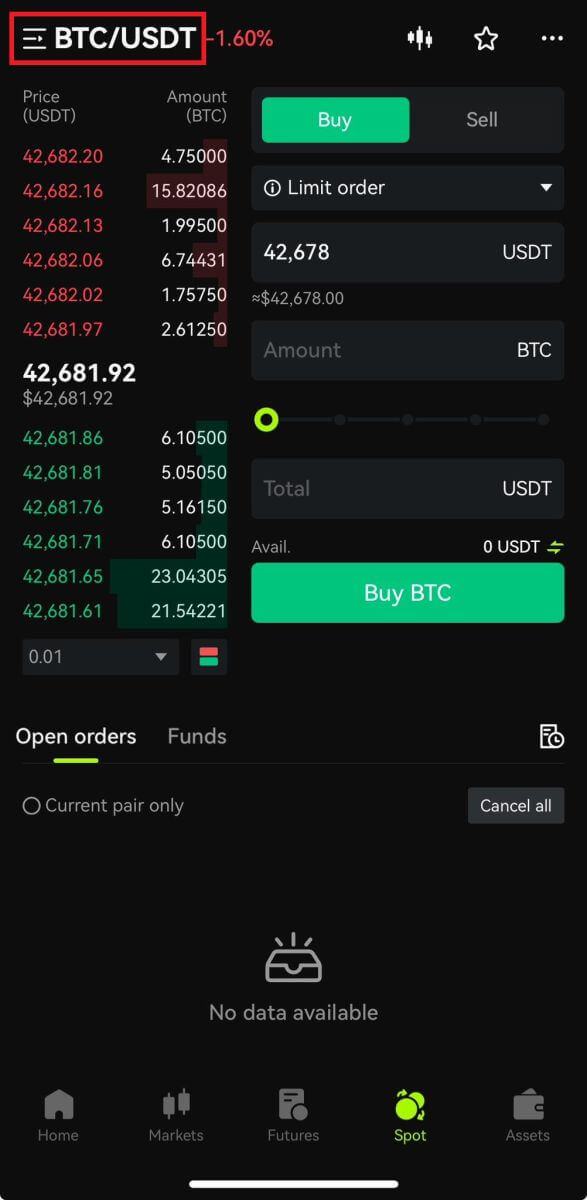 3. 페이지 오른쪽에서 주문 유형을 선택하세요.
3. 페이지 오른쪽에서 주문 유형을 선택하세요.
지정가 주문을 선택하는 경우 매수 가격과 수량을 차례로 입력한 후 매수를 클릭하여 확인해야 합니다.
시장가 주문을 선택하여 구매하는 경우 총 금액을 입력하고 BTC 구매를 클릭하기만 하면 됩니다. 시장가 주문으로 판매하려면 판매 금액을 입력해야 합니다. 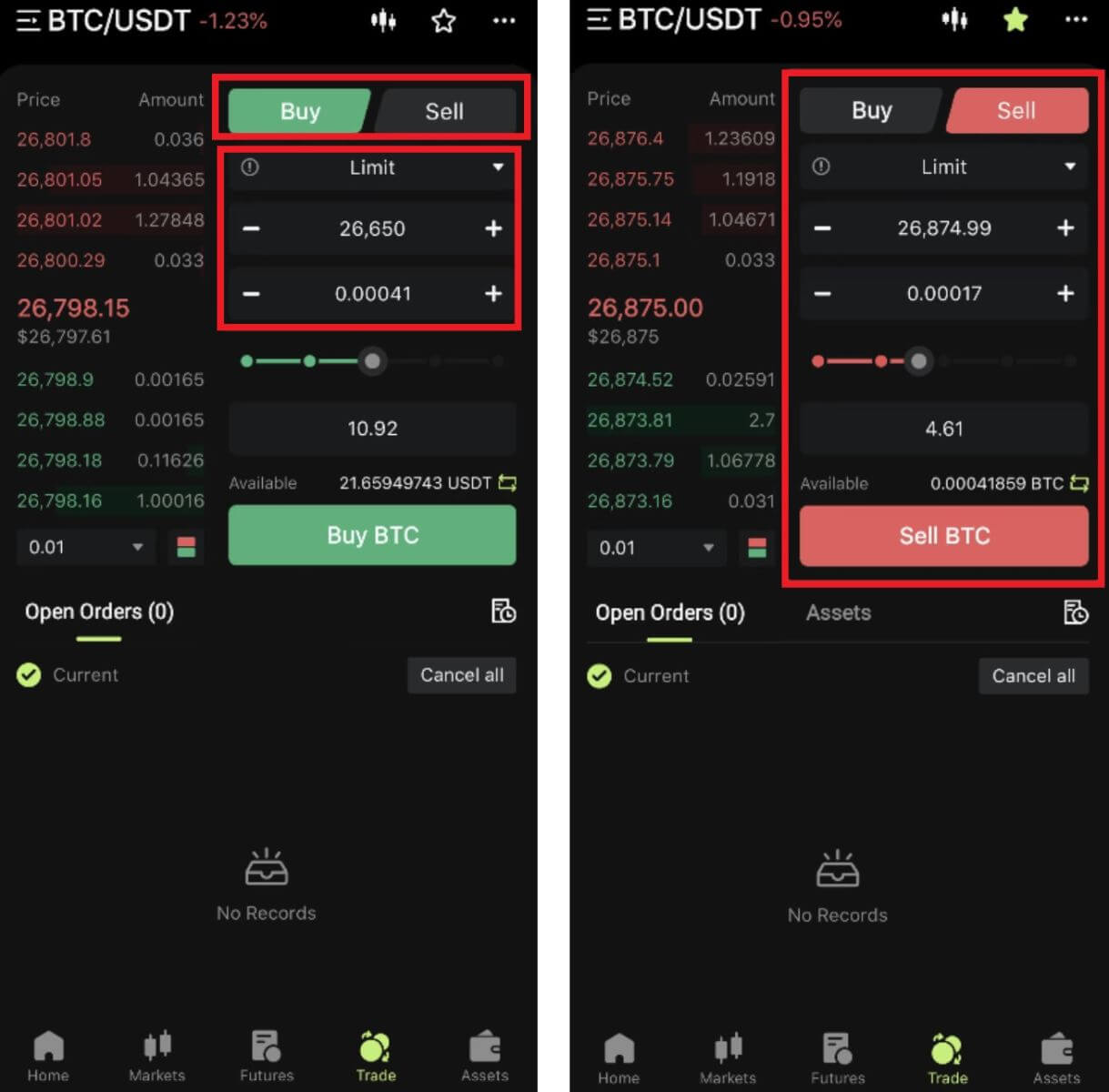 4. 주문을 완료하면 페이지 하단의 Open Orders에 해당 내용이 표시됩니다. 체결되지 않은 주문의 경우 사용자는 [취소]를 클릭하여 대기 중인 주문을 취소할 수 있습니다.
4. 주문을 완료하면 페이지 하단의 Open Orders에 해당 내용이 표시됩니다. 체결되지 않은 주문의 경우 사용자는 [취소]를 클릭하여 대기 중인 주문을 취소할 수 있습니다. 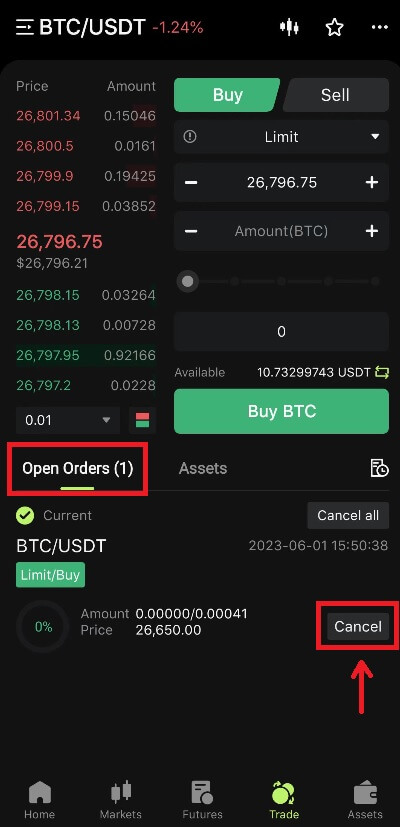
5. 주문 내역 인터페이스로 들어가세요. 기본적으로 현재 채워지지 않은 주문이 표시됩니다. 주문내역을 클릭하시면 과거 주문내역을 보실 수 있습니다.
 지정가 주문과 시장가 주문이란 무엇입니까?
지정가 주문과 시장가 주문이란 무엇입니까?
지정가 주문
사용자는 구매 또는 판매 가격을 스스로 설정합니다. 주문은 시장 가격이 설정 가격에 도달한 경우에만 실행됩니다. 시장 가격이 설정 가격에 도달하지 못하는 경우 지정가 주문은 주문서의 거래를 계속 기다립니다.
시장가 주문
시장가 주문은 거래에 대한 구매 가격이 설정되지 않고 시스템이 주문 당시의 최신 시장 가격을 기준으로 거래를 완료하며 사용자는 원하는 총액을 USD로 입력하기만 하면 된다는 것을 의미합니다. . 시장 가격으로 판매할 경우 사용자는 판매할 암호화폐 금액을 입력해야 합니다.
자주 묻는 질문(FAQ)
캔들스틱 차트란 무엇인가요?
캔들스틱 차트는 특정 기간 동안 증권의 고가, 저가, 시가, 종가를 표시하는 기술적 분석에 사용되는 가격 차트 유형입니다. 주식, 선물, 귀금속, 암호화폐 등의 기술적 분석에 폭넓게 적용 가능합니다.고가, 저가, 시가, 종가는 전반적인 가격 추세를 보여주는 캔들차트의 4대 핵심 데이터입니다. 다양한 시간 간격을 기준으로 1분, 1시간, 1일, 1주, 1개월, 1년 캔들차트 등이 있습니다.
종가가 시가보다 높을 때 캔들은 빨간색/흰색으로 표시됩니다(빨간색은 상승, 녹색은 하락을 의미하며 관습에 따라 다를 수 있음). 이는 가격이 강세임을 나타냅니다. 가격 비교가 반대일 경우 캔들은 녹색/검은색으로 표시되어 약세 가격을 나타냅니다.
거래 내역을 보는 방법
1. Bitunix 웹사이트에 귀하의 계정으로 로그인하고, [자산] 아래의 [거래 내역]을 클릭하세요.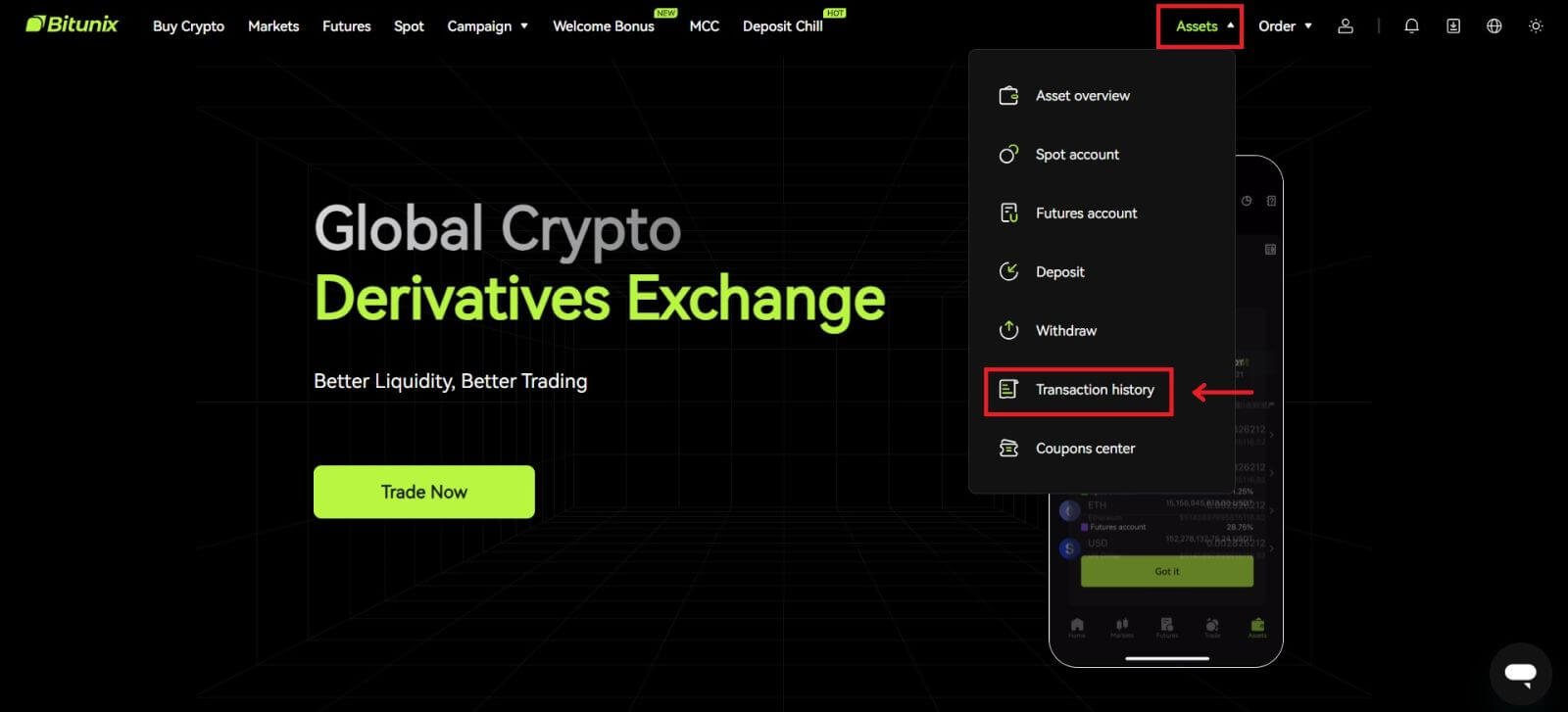 2. [현물]을 클릭하면 현물계좌의 거래내역을 확인할 수 있습니다.
2. [현물]을 클릭하면 현물계좌의 거래내역을 확인할 수 있습니다. 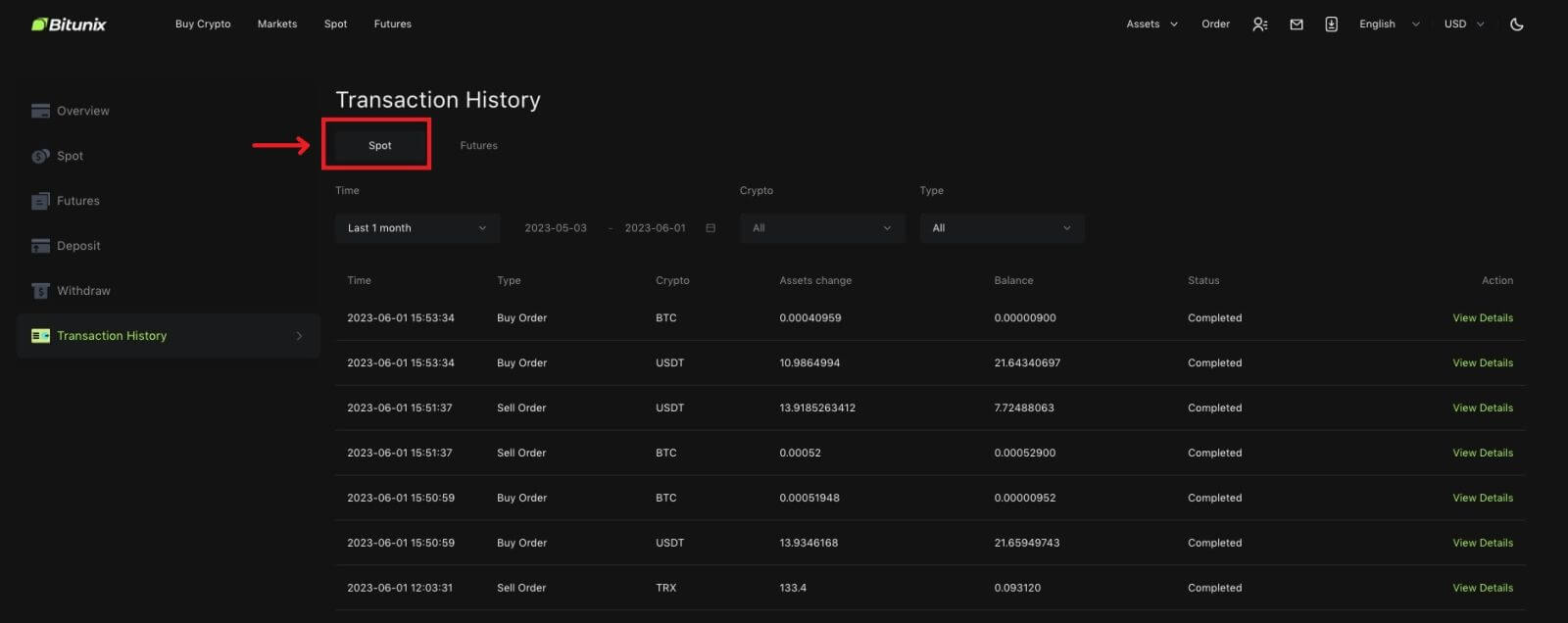 3. 사용자는 필터링할 시간, 암호화폐 및 거래 유형을 선택할 수 있습니다.
3. 사용자는 필터링할 시간, 암호화폐 및 거래 유형을 선택할 수 있습니다. 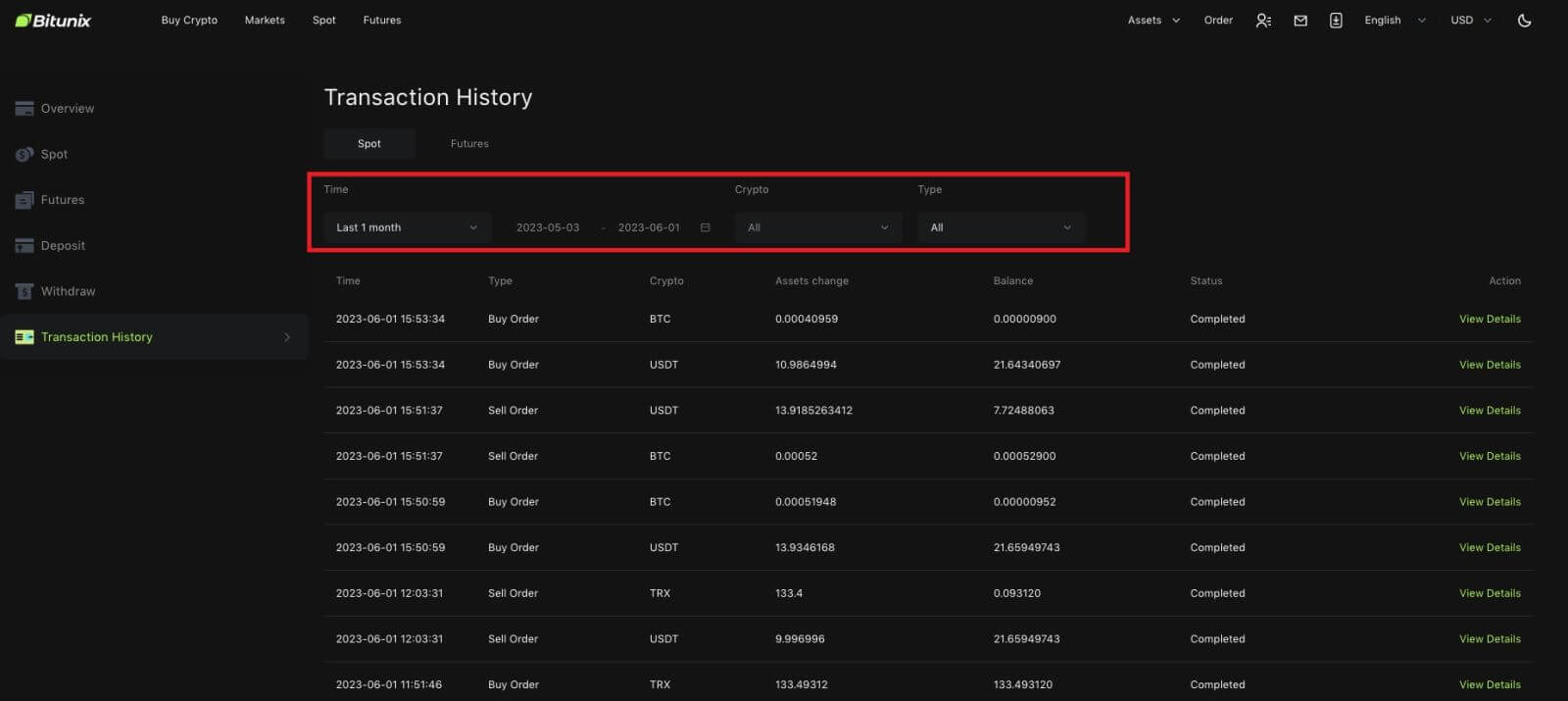
4. [상세보기]를 클릭하면 특정 거래의 세부정보를 확인할 수 있습니다.